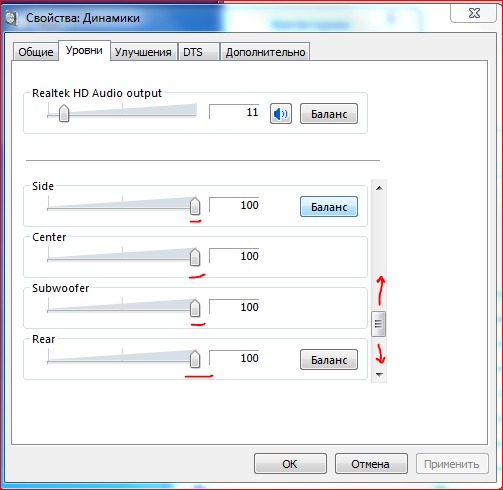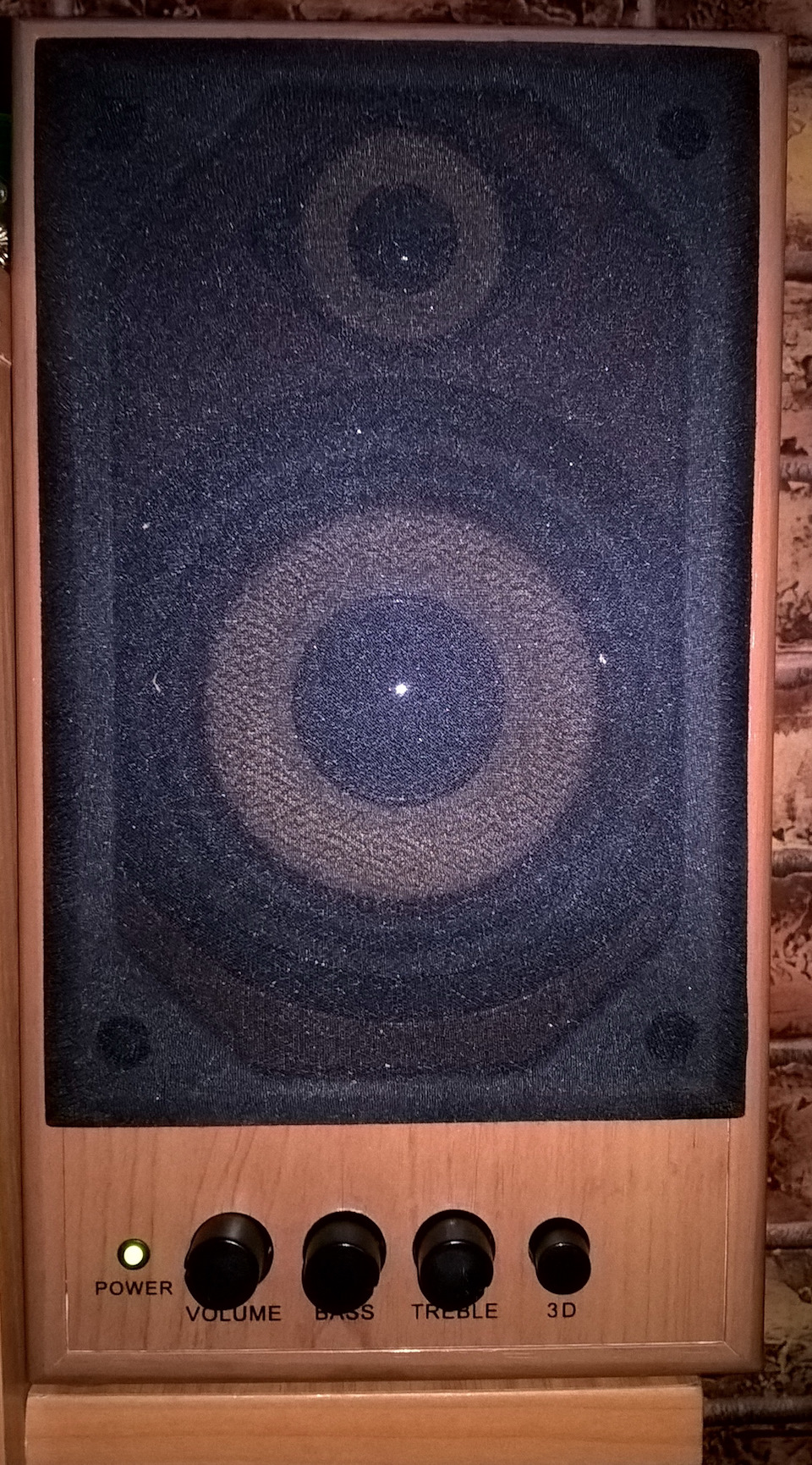Содержание
- Одна колонка работает тише другой
- Почему одна колонка играет тише, чем другая
- Что делать, если одна из колонок работает тише
- Одна колонка тише другой
- Одна колонка играет тише, чем другая
- 1. Проблемы в компьютере
- Неверные программные настройки аудио (встречаются чаще)
- Проблема с железом ПК (встречаются редко)
- 2. Повреждение соединительных кабелей
- 3. Неисправность в акустике
- Наушники. В одном ухе звук тише
- 1. Сломан регулятор громкости.
- 2. Отклеился один из динамиков
- Если одна колонка играет тише другой (Sven SPS 611, 702, 820, Dialog W203 и т.д.)
- Тихий звук в наушниках Windows 10
- Регулировка звука в самой системе или на колонках/наушниках
- Увеличение громкости на ноутбуке windows 10
- Проблема с аудиодрайвером
- Проблема с проигрывателем и фильмами
- Неправильная настройка уровня громкости
- Программа для управления звуком
- Стала тише играть одна колонка, в чем может быть проблема?
- Ответы
Одна колонка работает тише другой

На современном рынке представлено огромное количество самых разных моделей, но, какую бы вы ни выбрали, нельзя быть застрахованным от возможных неполадок. Иногда одна колонка начинает внезапно звучать тише другой. Не стоит паниковать и сразу же обращаться за дорогостоящей профессиональной помощью. Можно попытаться справиться с проблемой самостоятельно.
Почему одна колонка играет тише, чем другая
Первым делом необходимо проверить ручку Balance, если она присутствует. Возможно, она повёрнута как-то не так, что мешает правильному воспроизведению звука.
Теперь рассмотрим и другие возможные причины. От того, насколько верно вы поймёте суть неполадки, зависит результат дальнейших действий.
Одной из самых распространённых проблем является неправильная настройка именно в самом компьютере. В этом случае нужно будет всего лишь проверить несколько различных настроек и если какие-либо из них выставлены неверно — просто поправить их.
В некоторых случаях могут существовать механические повреждения некоторых элементов в компьютере — разъёма или звуковой карты. Тогда не обойтись без их замены. Повредиться может и кабель, с помощью которого на устройство передаётся сигнал.
Последним вариантом станет наличие неисправности именно в колонках. Это чревато ремонтом самой акустики.
Что делать, если одна из колонок работает тише
Дальнейшие действия будут зависеть от причины, установленной вами ранее. Для проверки наличия неполадок в настройках, перейдите в меню управления и найдите микшер. В открывшемся окне необходимо выбрать колонки и отрегулировать баланс с помощью кнопки «Уровни».
Кроме того, проверьте также настройки в плеере или проигрывателе, с помощью которого воспроизводится музыка. Удалите любые программы, которые могут влиять на качество звука.
Если проблема в механическом повреждении гнезда, то просто подключите колонки с помощью другого. Обычно на каждом устройстве их несколько, а если имеется только одно, то можно использовать переходник, чтобы вставить штекер в другое. Повреждение звуковой карты исправить нельзя — придётся заменять её на другую. То же самое касается любого кабеля.
Если ничего из вышеперечисленного не помогает, то необходимо разобрать колонки. Возможно, произошло повреждение какой-либо внутренней части устройства. Ремонт не слишком сложный, поэтому с ним справится даже новичок.
ВАЖНО! Обратите внимание, что все модели незначительно, но всё же отличаются друг от друга, поэтому важно найти информацию и схемы для своих колонок. Это можно легко сделать с помощью интернета.
Теперь вы знаете, почему может левая колонка работать тише, чем правая или наоборот. Проверив все возможные причины неполадки, вы сможете устранить её самостоятельно, сэкономив деньги на оплату консультации специалиста и ремонт.
Источник
Одна колонка тише другой
Проблема: в одном из динамиков звук тише, чем в другом. Сегодня разберем возможные причины разной громкости.
Содержание:
Одна колонка играет тише, чем другая
Ниже перечислены возможные причины разной громкости в колонках (динамиках). Но прежде всего проверьте, в каком положении находится ручка Баланс (Balance), если такая имеется у вашей акустической системы:
1. Проблемы в компьютере
Неверные программные настройки аудио (встречаются чаще)
Нажмите на иконку Динамики или Наушники, в зависимости от вашей ситуации:
В свойствах перейдите на вкладку Уровни и отрегулируйте баланс:
Проблема с железом ПК (встречаются редко)
2. Повреждение соединительных кабелей
3. Неисправность в акустике
Если ничего не помогло, необходимо разбирать обе колонки и искать неисправность внутри. Это могут быть:
Прежде, чем разбирать, проведите проверку: подключите к этому же компьютеру наушники или другую акустическую систему. Либо подключите «проблемную» колонки к другому источнику звука. Это должно прояснить ситуацию.
Наушники. В одном ухе звук тише
С наушниками и компьютерными гарнитурами алгоритм диагностики схожий: первым делом нужно проверить настройки баланса в Windows, в проигрывателе, затем убедиться в сохранности шнура со штекером и кабеля между динамиками. Но кроме этих, есть и другие потенциальные причины поломки.
1. Сломан регулятор громкости.
Часто проблема бывает именно в нём. Существует несколько проявлений неисправности регулятора громкости:
Если вы умеете паять, то регулятор лучше всего заменить либо попросту выбросить из цепи. Громкость и без него можно регулировать и на компьютере. И ещё подумайте, есть ли смысл тратить время на ремонт. Если у вас недорогая модель гарнитуры, то возможно, проще будет её заменить.
2. Отклеился один из динамиков
Бывает, что динамики в наушниках держатся на клею и однажды один из них просто отваливается вовнутрь. Громкость в нём не снижается, но звук кажется более тихим из-за того, что динамик упал вглубь чашки и не прилегает к уху.
Если при переворачивании наушников вы слышите, как что-то стучит внутри, то скорее всего это именно ваш случай. Придётся снять амбушюр, разобрать чашку и приклеить динамик на место с помощью любого клея для пластика или силикона. При разборе чашки не нужно спешить. Внимательно осмотрите её конструкцию. Скорее всего, вам понадобится открутить саморезы и отжать защёлки. Последнее лучше делать осторожно при помощью пластиковой карты.
Источник
Если одна колонка играет тише другой (Sven SPS 611, 702, 820, Dialog W203 и т.д.)
Тема вопроса не совсем автомобильная, но всё же косвенно связанная с ней. Вопрос о часто встречающемся косяке домашних акустических систем, где усилительный блок спрятан в один из корпусов системы или сабвуфер. Причем не важно, система 2.0 или 2.1, 5.1 все они строятся на тех же принципах. Естественно, речь идёт о бюджетных моделях, произведенных в Китае.
Итак, имеются колонки 2.0, в одной находится усилитель, вторая пассивная. Усилитель построен на самой распространенной схеме, на которой китайцы всё равно умудряются экономить. Мало того, что качество непонятное, так еще и номиналы характеристик не соответствуют. Это одна из причин выхода АС из строя. В какой-то момент, я заметил что пассивная стала играть процентов на 60-80% тише второй. Проверив источники сигнала (комп, ноут, телефон) и звуковой кабель, пришел к выводу, что проблема в колонке с усилителем. Смысла сдавать такую акустику в ремонт смысла особого не имеет. Проще купить новую. Поэтому, решил попробовать сам их починить, получится — супер, нет — ну и фиг на них. Заодно как паять вспомню и серому веществу полезно))).
Исследовав инфу от поисковиков, где описаны похожие проблемы, я понял что единого решения нет. А так хотелось быстро и просто, и надоолго, решил пойти по замене радиодеталей с небольшим апгрейдом. Всё таки если получиться — будет лучше)))
Разборка не сложная, сзади крышка на винтах, а вот для того, что бы достать саму схему нужно снять пластиковые ручки на панели, и открутить держащие её гайки.
Источник
Тихий звук в наушниках Windows 10
Случается, что со временем пользователь замечает проблемы с громкостью на ноутбуке или ПК с ОС windows 10. Причин тихого звука в наушниках на windows 10 несколько, они легко решаются. Сегодня я расскажу подробно обо всех, предоставлю точные пошаговые инструкции для каждого случая, чтобы сделать звук устройства громче. Будьте внимательны и последовательны, тогда у вас всё получится!
Регулировка звука в самой системе или на колонках/наушниках
Если вы пользуетесь наушниками на персональном компьютере с подключением колонок, то регулятора громкости будет 2. Один от самих колонок, который управляется вручную. Другой принадлежит системе ПК (ноутбука). Даже если вы вывернете колёсико регулятора громкости динамика до упора, звук останется тихим, потому что в настройках устройства он стоит не на 100% уровне. Или наоборот, когда мы добавляем звук в системе, а про регулятор колонки забываем.
Как проверить и задать уровень громкости в операционной системе ноутбука или ПК:
Тихий звук только наушников может быть из-за неисправности самих ушей. Попробуйте подключить их к другому устройству или к ноутбуку другие наушники, чтобы убедиться. Если колонки выдают нормальную громкость, а наушники шепчут, то проблема может быть от их неисправности или поломки гнезда.
Увеличение громкости на ноутбуке windows 10
Теперь перейдём к инструкциям по решению проблемы тихих наушников на 10 винде. Хочу добавить, что перечисленные способы подходят для компьютера и колонок. Проверьте каждую из позиций и действуйте по указаниям, чтобы сделать звук на своём устройстве громче. Чтобы наглядно понимать изменения, используйте для проверки один и тот же трек в одном плеере на протяжении всех манипуляций.
Проблема с аудиодрайвером
Драйвера связывают «железо» с программным обеспечением, помогают различным компонентам устройства работать правильно. Они регулярно обновляются во время обновления ОС (вы видите сообщение о необходимости и даёте разрешение). Но случается, что новые драйвера плохо контачат со стареньким оборудованием, возникают проблемы. В том числе тихий звук наушников при некорректной работе аудиодрайвера. Давайте разберёмся, как можно проверить и решить эту проблему.
Инструкция:
Примечание автора! Windows не всегда может ручаться за установленные драйвера, ведь они взяты из ресурсов Microsoft (стандартный пакет). Поэтому можно подстраховаться и вручную установить дрова с официального сайта производителя, если по-другому сделать звук наушников на windows 10 не получается. Для этого введите в поиске браузера название своего звукового устройства и «скачать драйвера». На сайте вы укажете свой тип операционной системы и получите ссылку для скачивания последней версии самых подходящих для вас драйверов. Также есть специальные утилиты, которые тестируют все ваши драйвера на совместимость с оборудованием, например, DriverBooster.
Если вы уверены, что на прошлой версии виндовс или с прежними драйверами звук наушников был громче, то можно попробовать другой способ:
Проблема с проигрывателем и фильмами
Виной тихого звука наушников может стать сам видеоролик, то есть его качество. Часто те, кто нелегально используют чужой контент, используют уловки, чтобы избежать блокировки и ответственности перед правообладателем. Это может быть изменение частот звукового ряда и фильм звучит очень тихо.
Но иногда тихое звучание наушников на виндовс 10 случается по банальной невнимательности. В любом встроенном медиаплеере или плеере на сайтах есть собственный регулятор громкости на панели управления, внизу окошка воспроизведения. Достаточно довести ползунок со значком динамика до максимума, чтобы сделать звук громче. В аудиоплеере есть собственные настройки и эквалайзер, что тоже позволяет повысить уровень громкости.
Неправильная настройка уровня громкости
Мы уже говорили о самом простом способе контроля за звуком системы, но есть и другие способы проверить и решить проблему тихих наушников на windows 10 через системные настройки.
Программа для управления звуком
Чтобы улучшить звук на ноутбуке или компьютере с ОС windows, можно воспользоваться специальной утилитой. Их много и задачи могут быть разные:
Ниже мы рассмотрим самые лучшие утилиты, которые подходят для виндовс 10. Их можно скачать с официальных сайтов.
Примечание автора! На некоторых ноутбуках уже заданы сочетания горячих клавиш для управления звуком. Посмотрите на кнопки F10, F11, F12. На них есть значок динамика? А внизу, рядом с пробелом есть клавиша Fn. Сочетание:
Чаще встречается другой вариант:
Источник
Стала тише играть одна колонка, в чем может быть проблема?
Здравствуйте, после 2 лет использования колонок B&W 684 и усилителя Onkyo A-9755 стала намного тише играть одна колонка, ее еле-еле слышно. Пробовала поменять каналы, но осталось тоже самое, провода не причём тоже. Перед тем как это случилось во время прослушивания музыки сосед выключил на площадке свет. Могло ли это повлиять и что это может быть? Подскажите, пожалуйста
Ответы
Усилитель (а возможно, проигрыватель?) скорее всего, нужно в ремонт, соседа л̶и̶н̶ч̶е убедительно попросить воздерживаться от подобных действий. Технику желательно запитать через хороший фильтр, но хорошие стоят денег.
Усилитель, скорее всего, нужно в ремонт
Пробовала поменять каналы, но осталось тоже самое
Думаю что это вряд ли усилитель(простите мое делитанское мнение), т. к и провода меняла местами и каналы все тоже самое. Была версия на счёт звуковой платы в компьютере, проверила через наушники все норм. Может ли что то быть в самой колонке?
Может быть и в колонке, там же установлена плата кроссовера(фильтра). В любом случае ремонта не избежать:-(
Не подскажете, при умирании фильтров колонка играет тише, громче, или затыкается?
Или это должны быть активные колонки?
Смотря что вышло из строя:-) Скорей всего конденсатор, да он там вроде и не один. Потому и тише.
При выходе из строя конденсаторов, не совсем напрочь, а немного, они уменьшат свое сопротивление нижэ частоты среза. То есть, колонки будут играть громче и неправильно?
Игорь Анатольевич, вы не можете предположить, что дело не них?
Я предположил, что сдох контакт в минусе, и звук гуляет по фильтру как в лабиринте?
В моей практике при смерти фильтров колонки всегда играют громче ( пробой) или затыкаются совсем (обрыв)
Выскажите своё мнение, поставьте диагноз так сказать. Или у вас в стиль только критика, Витас? Конденсаторы по разному выходят из строя, могут терять ёмкость например:-)
Высказал! Сорри что с помощью киклы)))
Критики нет, мы все понимаем, что исходные данные для диагностики скупы. И там нужен визит спеца.
Особенно ночью, в праздники!
Не знаю, что такое «кикла»:-)
А причина у ТС может быть и хуже:-( Например погорел один из динамиков НЧ.
Ваше отсутствие знакомствство с термином «кикла» выдаёт в вас человека, никогда не бывашим админом(модером) сайта.
Кикла- кнопка (Редактировать), которая выдаётся нам по вышестоящему решению создателей сайта стерео.ру на полчаса авторам ответов (на сутки авторам вопроса)
У них она есть всегда, на любую мисагу или тему, к ней прилагается функция помещения юзера в бан-лист на какое-то время, или навсегда.
Может ли что то быть в самой колонке?
Может конечно в фильтре выйти из строя какой то элемент. При пофилактике обычно в хороших мастерских специализирующихся на ремонте акустики проверяют. Жили бы в Екатеринбурге, то подсказал бы грамотную мастерскую.
Что за бардак тут творится. Ответили же грамотно, дело в колонке: либо фильтр, либо динамик в ней. Чего заминусовали ответы? И подлиза этот во всех темах засветился, троллинг сплошной не по делу. Что за атака бездарей безграмотных на ресурсе, последние несколько недель.
Надо попробовать другие колонки, хоть от муз. центра, у меня у новых такое было, но не критично, балансом выправлял, другие работали ровно.
Здравствуйте. Я прочитал о ваших колонках. Всё что выше 4-х килогерц издаёт высокочастотный динамик. Скорее всего он у вас сейчас молчит. Легко проверить, поднёся ухо к нему. Низкочастотные легко проверить, прикоснувшись пальцами к динамикам рабочей и нерабочей колонки одновременно. По вибрациям вы легко поймёте, что Низкочастотные динамики работают. Теперь о том, что может быть. Сомневаюсь, я что это фильтр в колонках. Я думаю, что это динамик сломался. Ещё, я так понял, что ваша система к компу подключена. Наверняка, может такое быть и с телевизором связь есть, а тот к кабельному тв. На будущее :сделайте гальваническую развязку между тв и кабелем от кабельного тв. А комп подключите к усилителю оптическим кабелем. Буду вам благодарен, если, вы, выяснив все, напишете о результатах. С уважением, Андрей.
Только авторизованные пользователи могут отвечать на вопросы, пожалуйста, войдите или зарегистрируйтесь.
Источник
Практически каждый пользователь вместе с компьютером или ноутбуком приобретает ещё и колонки — с помощью этого аксессуара можно не только слушать музыку, но и просматривать фильмы всей семьёй или проигрывать файлы с аудиодорожкой, которые важны для работы.
На современном рынке представлено огромное количество самых разных моделей, но, какую бы вы ни выбрали, нельзя быть застрахованным от возможных неполадок. Иногда одна колонка начинает внезапно звучать тише другой. Не стоит паниковать и сразу же обращаться за дорогостоящей профессиональной помощью. Можно попытаться справиться с проблемой самостоятельно.
Одна колонка играет тише, чем другая
Ниже перечислены возможные причины разной громкости в колонках (динамиках). Но прежде всего проверьте, в каком положении находится ручка Баланс (Balance), если такая имеется у вашей акустической системы:
Проблемы в компьютере
Неверные программные настройки аудио (встречаются чаще)
- Проверьте системные настройки громкости и баланса.
Нажмите на иконку Динамики или Наушники, в зависимости от вашей ситуации:
В свойствах перейдите на вкладку Уровни и отрегулируйте баланс:
- Проверьте аудио настройки в программе-проигрывателе (видео или аудио плеере):
- Узнайте, не установлено ли в системе других программ, которые могут изменять звук.
Проблема с железом ПК (встречаются редко)
- Повреждено гнездо (аудио разъём 3.5 мм). Попробуйте подключить акустику к другой панели (задней или передней).
- Вышла из строя звуковая карта. Решение — естественно, её замена.
Повреждение соединительных кабелей
- Замените кабель, соединяющий звуковую карту с активной колонкой.
- Если возможно, замените кабель, который соединяет колонки между собой.
Неисправность в акустике
Если ничего не помогло, необходимо разбирать обе колонки и искать неисправность внутри. Это могут быть:
- выход из строя одного из каналов усилителя (транзисторы, конденсаторы);
- повреждение коммутаций, окисление контактов;
- повреждение одного из динамиков.
Прежде, чем разбирать, проведите проверку: подключите к этому же компьютеру наушники или другую акустическую систему. Либо подключите «проблемную» колонки к другому источнику звука. Это должно прояснить ситуацию.
Не работает один динамик. Одна колонка тише другой
Вся электро- и радиотехника склонна к выходу из строя. Случается это по различным причинам – истек срок службы, неправильная эксплуатация, плохое качество сборки, запчастей и т.д. Далее мы рассмотрим, что делать, если не работают колонки на компьютере, а именно – пропал звук, играет только правый (либо левый) динамик, появился посторонний шум изнутри.
Виды неисправностей
Если пропадает звук колонок на компьютере, то неисправности могут быть следующего характера:
В первом случае звук не работает из-за звукового драйвера вашего устройства. Возможно, Вы после установки операционной системы windows (неважно XP, 7, 8 либо 10) не загрузили дополнительные драйвера, отвечающие за воспроизведение звука. Все что нужно сделать – зайти на официальный сайт компании, к которой относится Ваша звуковая плата и скачать самые последние обновления.
Аппаратные неисправности гораздо сложнее и требуют некоторых навыков работы с радио- и электротехникой. В этом случае Вам необходимо будет с помощью мультиметра проверить работоспособность всех внутренних элементов аудиоустройств, чтобы точно определить почему не работают колонки на компьютере.
Причины выхода из строя
Виновниками того, что не работает звук на колонках, если они включены, могут быть следующие факторы:
- Низкая стоимость устройств, которая свидетельствует о плохом качестве сборки.
- Износ динамиков и других элементов цепи со временем.
- Несоблюдение требований эксплуатации: влажность воздуха и температура в помещении не соответствует нормам.
- Повреждение изоляции проводников в результате механического воздействия (случайно перебили провод).
- Проблемы в звуковой карте компьютера
- Проблемы в программном обеспечении
Чтобы определить точную причину поломки колонок на компьютере, нужно осуществить несколько несложных мероприятий и методом исключения найти, что именно не работает.
: заводской брак и способ его устранения
Основные поломки
Среди наиболее популярных поломок компьютерных колонок выделяют:
инструкция по ремонту
Итак, мы рассмотрели основные неисправности аудиоколонок. Теперь, хотелось бы предоставить Вам советы по ремонту колонок на компьютере своими руками:
- Если неожиданно пропал звук, проверьте, все ли подключено: не выпал ли штекер с гнезда либо электрическая вилка с розетки. Частыми являются случаи, когда причина именно в таком простом разрыве цепи.
- Если музыка играет, лампочка горит, а звука нет, проверьте регулятор громкости, возможно, он находиться на самом минимуме (отметка MIN).
- Чтобы проверить, точно ли проблема в колонках, подсоедините к системному блоку наушники. Если произойдет так, что колонки на компьютере не играют, а наушники работают, значит безусловно причина в акустической системе.
- Если работает только одна колонка (правая либо левая), проверьте баланс звука в настройках, возможно, он смещен в пользу одного из элементов. Если Вы убедились, что включены два устройства, также можно пошевелить штекер (вытянуть его и снова вставить в гнездо), т.к. иногда причиной является слабый контакт. Настроить баланс можно вот в таком окошке, если у Вас установлен Windows XP:
- Если Вы решили заменить штекер, при этом оставив старый провод, исключительно пайкой. Никаких клемм и скруток быть не должно.
- При возникновении шума в колонках проверьте целостность динамиков (они могли порваться, как на фото ниже), а также качество соединения штекера с гнездом. Еще одна вероятная причина – сбой в аудио настройках системы.
- При отсутствии мультиметра работоспособность динамика можно проверить обычной батарейкой на 1,5 В – при ее подключении должен возникнуть характерный шорох и сдвиг диафрагмы.
- Еще один вариант проверки – подключить аудиосистему не к компьютеру, а, к примеру, к DVD-плееру либо телефону. Если звук появится, значит, дело в звуковой карте ПК.
Вот и все, что хотелось рассказать Вам о том, почему не работают колонки на компьютере и как их отремонтировать своими руками. Надеемся, что теперь Вы сможете самостоятельно найти причину поломки и устранить ее без особых сложностей!
Проблема: в одном из динамиков звук тише, чем в другом. Сегодня разберем возможные причины разной громкости.
Одна колонка играет тише, чем другая
Ниже перечислены возможные причины разной громкости в колонках (динамиках). Но прежде всего проверьте, в каком положении находится ручка Баланс (Balance)
, если такая имеется у вашей акустической системы:
Неверные программные настройки аудио (встречаются чаще)
- Проверьте системные настройки громкости и баланса.
Запустите Микшер:
Нажмите на иконку Динамики
или
Наушники
, в зависимости от вашей ситуации:
В свойствах перейдите на вкладку Уровни
и отрегулируйте баланс:
Проблема с железом ПК (встречаются редко)
- Повреждено гнездо (аудио разъём 3.5 мм). Попробуйте подключить акустику к другой панели (задней или передней).
- Вышла из строя звуковая карта. Решение — естественно, её замена.
Повреждение соединительных кабелей
- Замените кабель, соединяющий звуковую карту с активной колонкой.
- Если возможно, замените кабель, который соединяет колонки между собой.
Неисправность в акустике
Если ничего не помогло, необходимо разбирать обе колонки и искать неисправность внутри. Это могут быть:
- выход из строя одного из каналов усилителя (транзисторы, конденсаторы);
- повреждение коммутаций, окисление контактов;
- повреждение одного из динамиков.
Прежде, чем разбирать, проведите проверку: подключите к этому же компьютеру наушники или другую акустическую систему. Либо подключите «проблемную» колонки к другому источнику звука. Это должно прояснить ситуацию.
Наушники. В одном ухе звук тише
С наушниками и компьютерными гарнитурами алгоритм диагностики схожий: первым делом нужно проверить настройки баланса в Windows, в проигрывателе, затем убедиться в сохранности шнура со штекером и кабеля между динамиками. Но кроме этих, есть и другие потенциальные причины поломки.
Сломан регулятор громкости
Часто проблема бывает именно в нём. Существует несколько проявлений неисправности регулятора громкости:
- звук то пропадает, то появляется, когда вы касаетесь регулятора;
- разная громкость динамиков;
- регулировка действует на одно ухо, а в другом громкость не изменяется.
Если вы умеете паять, то регулятор лучше всего заменить либо попросту выбросить из цепи. Громкость и без него можно регулировать и на компьютере. И ещё подумайте, есть ли смысл тратить время на ремонт. Если у вас недорогая модель гарнитуры, то возможно, проще будет её заменить.
Отклеился один из динамиков
Бывает, что динамики в наушниках держатся на клею и однажды один из них просто отваливается вовнутрь. Громкость в нём не снижается, но звук кажется более тихим из-за того, что динамик упал вглубь чашки и не прилегает к уху.
Если при переворачивании наушников вы слышите, как что-то стучит внутри, то скорее всего это именно ваш случай. Придётся снять амбушюр, разобрать чашку и приклеить динамик на место с помощью любого клея для пластика или силикона. При разборе чашки не нужно спешить. Внимательно осмотрите её конструкцию. Скорее всего, вам понадобится открутить саморезы и отжать защёлки. Последнее лучше делать осторожно при помощью пластиковой карты.
Статьи и Лайфхаки
Ежедневно десятки пользователей обращаются в сервисные центры с такой проблемой. Обычно если в айфоне работает один динамик
, им кажется, что перед ними устройство с браком, и многие даже чувствуют себя обманутыми. Однако следует знать, что на деле всё обстоит гораздо прозаичнее. А вот если — это уже повод для волнений.
Наушники. В одном ухе звук тише
С наушниками и компьютерными гарнитурами алгоритм диагностики схожий: первым делом нужно проверить настройки баланса в Windows, в проигрывателе, затем убедиться в сохранности шнура со штекером и кабеля между динамиками. Но кроме этих, есть и другие потенциальные причины поломки.
Сломан регулятор громкости.
Часто проблема бывает именно в нём. Существует несколько проявлений неисправности регулятора громкости:
- звук то пропадает, то появляется, когда вы касаетесь регулятора;
- разная громкость динамиков;
- регулировка действует на одно ухо, а в другом громкость не изменяется.
Если вы умеете паять, то регулятор лучше всего заменить либо попросту выбросить из цепи. Громкость и без него можно регулировать и на компьютере. И ещё подумайте, есть ли смысл тратить время на ремонт. Если у вас недорогая модель гарнитуры, то возможно, проще будет её заменить.
Отклеился один из динамиков
Бывает, что динамики в наушниках держатся на клею и однажды один из них просто отваливается вовнутрь. Громкость в нём не снижается, но звук кажется более тихим из-за того, что динамик упал вглубь чашки и не прилегает к уху.
Если при переворачивании наушников вы слышите, как что-то стучит внутри, то скорее всего это именно ваш случай. Придётся снять амбушюр, разобрать чашку и приклеить динамик на место с помощью любого клея для пластика или силикона. При разборе чашки не нужно спешить. Внимательно осмотрите её конструкцию. Скорее всего, вам понадобится открутить саморезы и отжать защёлки. Последнее лучше делать осторожно при помощью пластиковой карты.
Здравствуйте! У меня наушники Bluetooth, не могу изменить баланс звука в настройках. Например, когда я тяну один из каналов(скажем правый), левый идет наравне. Т.е. если я понизила значение правого канала на 50%, то левый потянулся за ним так же на 50%. Как исправить?
(windows 10 стоит свежее обновление, в диспетчере устройств звуки в порядке)
Возможные причины, если в двух наушниках разная громкость
Есть ряд причин, которые приводят к ситуации, когда 1 наушник громче другого:
- Засорение динамика. В этом случае функционированию устройству мешают: ушная сера, грязь или мусор, попавшие через сетку устройства.
- Повреждение кабеля или штекера. Из-за повреждения возникает замыкание контактов.
- Попадание воды. Вода, проникая в динамик, не только засоряет его, но и окисляет контакты. Чем быстрее пользователь высушит звуковое устройство, тем больше шанс вернуть их к нормальной работе.
- Поломка звуковой карты. Она отвечает за получение аудиосигнала. Звуковая карта, как и любое другое комплектующее, не застраховано от поломок.
- Размагничивание динамика. Наихудшая ситуация. Размагниченные динамики не ремонтируются. Часто такое происходит с дешевыми моделями или репликами Apple AirPods и EarPods, Redmi AirDots JBL, Honor, Samsung и другими подделками.
- Несовместимость устройств. Такое происходит, например, если человек использует высокоомный гаджет с устройством, которому для работы требуется другая мощность.
- Человеческий фактор. Люди, привыкшие слушать музыку на максимальной громкости, со временем воспринимают звук тише.
Далее о том, как решить проблемы со звуком в наушниках.
Скопление грязи
Часто наушники выходят из строя у людей, которые занимаются спортом или ведут активный образ жизни. Происходит это из-за потоотделения, вызванного в процессе занятий.
Если ухудшился звук, то сначала их очищают от загрязнений. Сделать это можно с помощью промывки и очистки сетки подручными средствами. Алгоритм действий:
- Купить перекись водорода в таблетках или 3% раствор. Этим веществом очищают уши при появлении серных пробок. Для очистки подойдет и спирт, но при одинаковом эффекте его покупка выйдет дороже.
- Подготовить емкость, в котором будут очищаться наушники. Для этого подойдет пробка из-под бутылки.
- Налить раствору на половину крышки, затем аккуратно опустить в него сетки, чтобы динамик не соприкасался с перекисью.
- Окунать сетку в раствор в течение 10 минут. Аналогичные действия провести и со вторым.
- После промывки, держать их в вертикальном положении и сеточкой вниз (чтобы раствор не попал в динамики и быстрее вытек).
После высыхания подключают наушники к телефону или компьютеру и проверяют их работу. Если громкость восстановилась, значит все действия выполнены правильно.
Повреждение провода
Если очистка сетки не помогла исправить ситуацию, проблема заключаться может в повреждении кабеля. Для проверки на наличие поврежденного кабеля наушники во включенном состоянии нужно пошевелить и подергать в области штекера. Если слышны потрескивания, изменения громкости или шипения, то причина неполадок кроется в повреждении кабеля или плохом контакте.
При неполном контакте штекера с гнездом – слегка надавить на него, чтобы вставить до упора. При стабилизации контакта звук будет равномерно воспроизводиться на обоих динамиках. Если контакт полный, но звук распределяется неравномерно, то штекер вынимают и вставляют обратно несколько раз. Далее его поворачивают в гнезде до восстановления баланса между динамиками. Такое бывает с новыми смартфонами, которые впервые коннектятся с наушниками.
Если звука нет вообще, то это означает, что контакты разорваны. При наличии соответствующих навыков починить кабель можно самостоятельно или отнести устройство в сервисный центр.
Попала вода
Часто то, почему левый наушник играет громче правого, является следствием попадания воды внутрь гаджета. Это могло произойти во время мытья или занятий спортом. Если сразу предпринять действия, то устранить неполадки можно самостоятельно.
Высушить гарнитуру можно 2 способами:
- Положить их рядом с радиатором отопления. Класть наушники нужно рядом с батареей, а не на нее. Радиатор может оказаться слишком горячим и повредить плату устройства.
- Поместить наушники в пакет с рисом. Если батарея отключена или слишком сильно греет, то в качестве альтернативы подойдет пакет риса. Риск быстро впитывает влагу, поэтому уже через сутки устройство высохнет.
Если после попадания в воду устройства исправно работают, то их нужно все равно высушить. Дело в том, что контактов происходит постепенно. Даже если в первые 2 недели проблем со звуком не будет, то со временем динамики начнут плохо петь, гудеть или шуметь. В этом случае исправить проблему поможет только специалист.
Проблемы с мембраной
Отсутствие звука в наушниках может быть вызвано повреждением мембраны:
- лопнула мембрана. В этом случае мембрана ремонту не подлежит. Покупают новые наушники или заменяют мембрану;
- деформация мембраны. Если этот элемент деформировался, то его аккуратно выгибают пальцами, придавая изначальную форму.
Заменять рекомендуется только брендовую мембрану (например, Аирподс). В ремонте дешевых китайских моделей смысла нет.
Человеческий фактор
Молодежь привыкла слушать музыку на высокой громкости (от 100 дБ). Поэтому постепенно уши начинают слышать громкий звук как более тихий и теряют остроту слуха. В этом случае рекомендуется отказаться от прослушивания музыки на большой громкости. Если через неделю проблема не исчезнет, стоит обратиться к врачу.
Также пользователю нужно убедиться в том, что его уши, как и сетка наушников, чистые. В ушном канале постепенно скапливается сера и ухудшает слух. Удалить ее можно с помощью перекиси водорода (сначала залить раствор, затем аккуратно прочистить ухо).
Программная причина неисправности
Нередко причина разного распределения громкости в наушниках связана не с механическими повреждениями, а с неправильными настройками или сбоем. Кроме того, в воспроизведении звука кроме наушников участвует и второе устройство. Поэтому вполне вероятно, что проблема кроется в его неправильных настройках. Для того чтобы в этом убедиться, достаточно подключить наушники к другому смартфону или компьютеру.
Неправильная настройка
Бывает такое, что в наушниках неверно настроена балансировка звука между динамиками. Это приводит к тому, что одна сторона гарнитуры играет лучше другой (проблема характерна для проводных и беспроводных моделей).
Если пользователь использует наушники в связке с компьютером или ноутбуком, настроить балансировку можно следующим образом:
- Войти в меню «Звук», в котором тапнуть на ПКМ и перейти в «Свойства».
- Открыть пункт «Применение устройства» и выбрать «Использовать это устройства». В конце нажать применить, чтобы изменения отобразились.
- Далее войти во вкладку «Уровни» для регулировки громкости и баланса между динамиками. Все показатели поставить на 100%. Это поможет в том случае, если в динамиках звук нормальный, а в наушниках – нет.
- Теперь нажать на вкладку «Дополнительные возможности» и снять в ней все галочки. Это уберет разный шум при воспроизведении аудио.
- В конце войти в «Дополнительно» и выключить монопольный режим.
Это была инструкция по балансировке звука на ПК. Для Андроид-смартфонов алгоритм действий другой. К сожалению, встроенный эквалайзер не имеет функции изменения баланса звука. Поэтому понадобится сторонний софт – ViPER4Android. После установки утилиты сделать следующее:
- Открыть меню.
- Войти в настройки интерфейса.
- Активировать отображение экспертных настроек.
- Войти в настройки наушников и настроить баланс.
На Айфонах баланс звука настраивается быстрей. Для этого нужно:
- Войти в настройки iPhone.
- Открыть раздел «Универсальный доступ».
- Внизу списка нажать на «Аудиовизуальный элемент».
- Под надписью «Баланс» установить ползунок посередине. Если он смещен влево или вправо, вероятно, это и стало причиной ухудшения звука в наушниках.
Эта инструкция предназначена для iOS 13 и отличается в зависимости ПО.
Проверка драйверов
Если балансировка звука не помогла, и наушники не имеют физических дефектов, причину неполадок стоит искать в некорректной работе звуковых драйверов. В этом случае их обновляют или переустанавливают. Алгоритм следующий:
- На компьютере войти в «Диспетчер устройств».
- В диспетчере найти Realtek или другой драйвер, отвечающий за звучание.
- Нажать ПКМ и выбрать «Обновить».
- Далее нажать на «Автоматический поиск драйверов». Если компьютер их найдет, то сам же и установит.
Если система не нашла ПО, то скачать его можно на официальном сайте выбрать модель компьютера).
Почему одна колонка играет тише, чем другая
Первым делом необходимо проверить ручку Balance, если она присутствует. Возможно, она повёрнута как-то не так, что мешает правильному воспроизведению звука.
Теперь рассмотрим и другие возможные причины. От того, насколько верно вы поймёте суть неполадки, зависит результат дальнейших действий.
Одной из самых распространённых проблем является неправильная настройка именно в самом компьютере. В этом случае нужно будет всего лишь проверить несколько различных настроек и если какие-либо из них выставлены неверно — просто поправить их.
В некоторых случаях могут существовать механические повреждения некоторых элементов в компьютере — разъёма или звуковой карты. Тогда не обойтись без их замены. Повредиться может и кабель, с помощью которого на устройство передаётся сигнал.
Последним вариантом станет наличие неисправности именно в колонках. Это чревато ремонтом самой акустики.
Что делать, если одна из колонок работает тише
Дальнейшие действия будут зависеть от причины, установленной вами ранее. Для проверки наличия неполадок в настройках, перейдите в меню управления и найдите микшер. В открывшемся окне необходимо выбрать колонки и отрегулировать баланс с помощью кнопки «Уровни».
Кроме того, проверьте также настройки в плеере или проигрывателе, с помощью которого воспроизводится музыка. Удалите любые программы, которые могут влиять на качество звука.
Если проблема в механическом повреждении гнезда, то просто подключите колонки с помощью другого. Обычно на каждом устройстве их несколько, а если имеется только одно, то можно использовать переходник, чтобы вставить штекер в другое. Повреждение звуковой карты исправить нельзя — придётся заменять её на другую. То же самое касается любого кабеля.
Если ничего из вышеперечисленного не помогает, то необходимо разобрать колонки. Возможно, произошло повреждение какой-либо внутренней части устройства. Ремонт не слишком сложный, поэтому с ним справится даже новичок.
ВАЖНО! Обратите внимание, что все модели незначительно, но всё же отличаются друг от друга, поэтому важно найти информацию и схемы для своих колонок. Это можно легко сделать с помощью интернета.
Теперь вы знаете, почему может левая колонка работать тише, чем правая или наоборот. Проверив все возможные причины неполадки, вы сможете устранить её самостоятельно, сэкономив деньги на оплату консультации специалиста и ремонт.
Проблема с драйверами
Второй вариант – причиной того, что пропал звук на Windows 7, может являться неправильная работа драйвера звуковой платы, или же драйвер отсутствует. Для устранения проблемы с воспроизведением, вызванной именно неполадками драйвера нужно сделать следующее: зайти в «панель управления» — «диспетчер устройств» , затем найти вкладку «звуковые, видео и игровые устройства» и кликнуть по ней дважды левой кнопкой мыши, после чего будет доступно выпадающее меню, нажать правой клавишей мыши и выбрать «Обновить драйверы» .
Для этого сохраните файл на ПК, далее вновь запустите обновление драйверов, но выберите уже не «Автоматический поиск обновленных драйверов», а «Выполнить поиск драйверов на этом компьютере» , затем нажмите «обзор» , укажите путь к сохраненному вами ранее файлу. В большинстве случаев подобное решение помогает восстановить работу звука, но и здесь бывают исключения.
Почему одна колонка играет тише другой
Дождитесь окончания поиска во всех базах. По завершению появится ссылка для доступа к найденным материалам.
Перейти к результатам поиска >>>
Благодаря им электрические импульсы преобразуются в звуки акустического диапазона разной частоты. Кому-то важно чистое и максимально приближенное к оригиналу звучание музыкальных инструментов, а для кого-то на первом месте стоит голос вокалиста, актеров фильма или преподавателя из обучающих видеокурсов.
Насколько важна акустическая система?
Она является базой для всей аудиосистемы.
Причем для каждого будут стоять в приоритете разные варианты оборудования. На выбор влияют такие факторы, как “заточенность” такой системы под те жанры, которые по нраву будущему владельцу и ценовая категория.
Любителям максимально точного звука подойдут акустические системы hi-fi. Несмотря на мифы, далеко не каждая дорогая аудиотехника показывает упомянутые возможности.
В случае, когда на первом месте стоит эксклюзив, рынок аудиосистем предоставляет фанатам высококачественного звука аудиоаппаратуру класса Hi-End.
Типы акустических систем
Существует несколько категорий акустических систем, каждая из которых способна удовлетворить определенные запросы покупателя. По базовым отличиям выделяют 5 базовых классификационных групп.
- Принцип установки аппаратуры. Акустические системы делятся на напольные и полочные в зависимости от размера. Первые предпочтительны для крупных помещений, таких как кинотеатры. Использование их дома для телевизора или компьютера нерентабельно. Оптимальнее использовать полочные колонки.
- Количество динамиков. Иначе это называется делением по количеству полос звука. Производитель может включать от 1 до 7 динамиков. Наиболее оптимальный по бюджету вариант – 3 динамика, где одна полоса отвечает за низкие частоты, другая за средние и третья за верхние.
- Наличие или отсутствие усилителя звука в колонках. В первом случае они называются активными, во втором – пассивными. Гораздо чаще встречаются пассивные варианты. Они предпочтительнее для аудиофилов за счет разделительного фильтра и, соответственно, более высокого качества звука за счет разделения частот.
- По конструкции динамики различаются на планарные, динамические, электростатические и прочие типы, а в некоторых случаях аппаратура не попадает ни под одну категорию.
- Оформлением. У колонок может быть закрытый или открытый корпус, хорошим дополнением будет фазоинвентор – труба в колонке, настроенная на определенную частоту и усиливающая звуки в ее пределах. Благодаря такому отверстию воспроизводятся более низкие частоты, чем у обычной аппаратуры. Если трубу изгибать внутри корпуса, увеличивая ее длину, мощность и диапазон воспроизводимых низких частот, получатся колонки с акустическим лабиринтом. Они более дорогие и требуют большей точности при изготовлении.
Xiaomi Bluetooth Speaker (LYYX017M)
Характеристики
| Количество и мощность динамиков | 2 х 2.5 Вт (4 Ом, TDH < 2%) |
| Воспоизводимый частотный диапазон | 20Гц-20кГц |
| Отношение сигнал/шум | 53 дБ |
| Емкость аккумулятора и время работы | 1200 мАч, от 3 часов (100% громкости) до 6 часов (50% громкости) |
| Интерфейсы подключения | Bluetooth 4.1, A2DP, AVRCP (до 10 метров), microUSB (только для зарядки 5В/0.5А) |
| Габариты, миллиметров | 95 х 60 |
| Масса, грамм | 193 |
| Дополнительные функции | Hands-free, управление музыкой и громкостью |
| Цветовые исполнения | Белый, черный |
Внешний вид
Цилиндрическая Speaker 2 обладает наиболее оригинальной конструкцией среди всех представленных в статье устройств. Роль кнопки управления играет верхняя часть.
Speaker 2 изготовлена из пластика — металлическим является только поворотное кольцо. Защитная решетка динамика, скрытая за тряпичной сеточкой — тоже пластиковая.
Формат устройства позволяет установку в большинство креплений для бутылок — к велосипеду, коляске или другим средствам передвижения и транспортировки. Применение в качестве спортивного аксессуара ограничено — пылевлагозащита отсутствует.
Функционал
Как и старшая модель, Xiaomi Speaker 2 любит поговорить и оповещает приятным женским голосом о включении и соединении со смартфоном. На китайском.
Если это не вызывает вопросов, бесконечно крутящийся механический регулятор громкости (роль которого выполняет вся верхняя часть корпуса) превращает ее в самый удобный Bluetooth-спикер Xiaomi.
Дополнительные функции управления возложены на кнопку-навершие. Нажал на решетку сверху — колонка включилась, музыка заиграла. Еще раз — пауза. Аналогично колонка работает с входящими звонками.
Звучание
Производитель заявляет стереозвучание. К сожалению, ни в одном из разборов (впрочем, как и в официальных материалах) это не подтверждается. Но и не опровергается.
Звучание достаточно громкое для одной комнаты, на уровне Square Box. Звук чистый на всем воспроизводимом диапазоне, хрипы и сибилянты отсутствуют — проблемные частоты «зарезаны» на аппаратном уровне. Слышимая часть достаточна для большинства жанров музыки, кроме экстремальных подстилей металла.
Тряска и переноска никак не отражаются на звучании колонки. Горизонтальное расположение так же не влияет на воспроизведение. Купить Xiaomi Speaker 2 за 23 долларов
Основные поломки
Среди наиболее популярных поломок компьютерных колонок выделяют:
Видео инструкция по ремонту
Итак, мы рассмотрели основные неисправности аудиоколонок. Теперь, хотелось бы предоставить Вам советы по ремонту колонок на компьютере своими руками:
- Если неожиданно пропал звук, проверьте, все ли подключено: не выпал ли штекер с гнезда либо электрическая вилка с розетки. Частыми являются случаи, когда причина именно в таком простом разрыве цепи.
- Если музыка играет, лампочка горит, а звука нет, проверьте регулятор громкости, возможно, он находиться на самом минимуме (отметка MIN).
- Чтобы проверить, точно ли проблема в колонках, подсоедините к системному блоку наушники. Если произойдет так, что колонки на компьютере не играют, а наушники работают, значит безусловно причина в акустической системе.
- Если работает только одна колонка (правая либо левая), проверьте баланс звука в настройках, возможно, он смещен в пользу одного из элементов. Если Вы убедились, что включены два устройства, также можно пошевелить штекер (вытянуть его и снова вставить в гнездо), т.к. иногда причиной является слабый контакт. Настроить баланс можно вот в таком окошке, если у Вас установлен Windows XP:
- Если Вы решили заменить штекер, при этом оставив старый провод, исключительно пайкой. Никаких клемм и скруток быть не должно.
- При возникновении шума в колонках проверьте целостность динамиков (они могли порваться, как на фото ниже), а также качество соединения штекера с гнездом. Еще одна вероятная причина – сбой в аудио настройках системы.
При отсутствии мультиметра работоспособность динамика можно проверить обычной батарейкой на 1,5 В – при ее подключении должен возникнуть характерный шорох и сдвиг диафрагмы.
- Еще один вариант проверки – подключить аудиосистему не к компьютеру, а, к примеру, к DVD-плееру либо телефону. Если звук появится, значит, дело в звуковой карте ПК.
Вот и все, что хотелось рассказать Вам о том, почему не работают колонки на компьютере и как их отремонтировать своими руками. Надеемся, что теперь Вы сможете самостоятельно найти причину поломки и устранить ее без особых сложностей!
В iphone 6, iphone 5s, iphone 5, iphone 6s, iphone se, iphone 4s, iphone 4, iphone 7 plus, iphone x, iphone 7, iphone 2g, iphone 8, как и других есть 2 динамика: верхний и нижний и иногда случается, что 1 динамик не работает, а второй работает.
При этом если не работает один динамик ухо (слуховой), то есть разговорный, а громкая связь или внешний (наушники) может работать.
Причин несколько и большинство обычно удается устранить самостоятельно без посещения специализированных мест.
Если перестали работать динамики сразу оба, ситуация усложняется, но и она часто поддается самостоятельному решению.
Также случается, что динамик при разговоре работает тихо или плохо, например, хрипит – эту ситуацию также рассмотрим ниже.
Иногда даже требуется залезть внутрь айфон 5, айфоне 6, айфоне 5s, айфоне 4, айфон 4s, айфоне 7, айфон 8, айфоне se, айфон 5с, айфон 6 плюс и так далее, но надеюсь вас такое будущее обойдет стороной.
Сообщений [ 7 ]
1 Тема от Konstantin23 01.01.2021 21:30:39 (3 месяца 1 неделю назад)
- Konstantin23
- Защитник от темных сил!
- Автор темы
- Неактивен
- Откуда: Барнеаполь
- Стаж: 9 лет 10 месяцев
- Сообщений: 12 698
- Репутация : [ 246 | 2 ]
Тема: Одна колонка в машине играет тише другой – кто сталкивался?
Проблема со звуком, одна колонка играет ощутимо тише другой, думал, что вообще не работает, но звук есть, хотя и тише… Тише со стороны водителя Баланс проверял, если перенастраивать баланс, то ещё более слышно разницу Кто сталкивался и в чем может быть проблема?
Защита картера “Шериф” на Ваше авто!
т. 8-923-б4I-9589.
https://barnaul.baza.drom.ru/zashita-kar … 54498.html
2 Ответ от petr2 01.01.2021 21:37:36 (3 месяца 1 неделю назад)
- petr2
- Участник
- Неактивен
- Стаж: 10 лет 8 месяцев
- Сообщений: 822
- Репутация : [ 52 | 1 ]
Re: Одна колонка в машине играет тише другой – кто сталкивался?
Konstantin23 пишет:
Проблема со звуком, одна колонка играет ощутимо тише другой, думал, что вообще не работает, но звук есть, хотя и тише… Тише со стороны водителя Баланс проверял, если перенастраивать баланс, то ещё более слышно разницу Кто сталкивался и в чем может быть проблема?
Бывает отклеивается магнит на динамике и клинит катушку. Громкость резко падает. Попробуйте динамики поменять местами. Сами динамики можно не трогать, поменять выходные провода. Если этот же динамик будет тише играть, значит- под замену.
3 Ответ от Konstantin23 01.01.2021 21:40:05 (3 месяца 1 неделю назад)
- Konstantin23
- Защитник от темных сил!
- Автор темы
- Неактивен
- Откуда: Барнеаполь
- Стаж: 9 лет 10 месяцев
- Сообщений: 12 698
- Репутация : [ 246 | 2 ]
Re: Одна колонка в машине играет тише другой – кто сталкивался?
Твитер с этой же стороны похоже вообще не работает, хотя может я и не услышал бы высокие частоты, либо трек такой был… или проводка
Защита картера “Шериф” на Ваше авто!
т. 8-923-б4I-9589.
https://barnaul.baza.drom.ru/zashita-kar … 54498.html
4 Ответ от Griboedoff 01.01.2021 22:31:34 (3 месяца 1 неделю назад)
- Griboedoff
- Участник
- Неактивен
- Откуда: Пос. Комсомольский
- Стаж: 7 лет 2 месяца
- Сообщений: 2 289
- Репутация : [ 33 | 3 ]
Re: Одна колонка в машине играет тише другой – кто сталкивался?
Я знаю что надо делать – нужно диагностировать и ремонтировать. Вот прям точно говорю!
5 Ответ от Dimorus 01.01.2021 22:37:31 (3 месяца 1 неделю назад)
- Dimorus
- Участник
- Неактивен
- Откуда: Барнаул
- Стаж: 13 лет
- Сообщений: 18 604
- Репутация : [ 503 | 3 ]
Re: Одна колонка в машине играет тише другой – кто сталкивался?
Konstantin23 пишет:
Кто сталкивался и в чем может быть проблема?
разобрать обе стороны посмотреть состояние динамиков.. для начала
6 Ответ от Konstantin23 01.01.2021 22:54:16 (3 месяца 1 неделю назад)
- Konstantin23
- Защитник от темных сил!
- Автор темы
- Неактивен
- Откуда: Барнеаполь
- Стаж: 9 лет 10 месяцев
- Сообщений: 12 698
- Репутация : [ 246 | 2 ]
Re: Одна колонка в машине играет тише другой – кто сталкивался?
Dimorus пишет:
Konstantin23 пишет: Кто сталкивался и в чем может быть проблема?
разобрать обе стороны посмотреть состояние динамиков.. для начала
Эххх, зима, холода… Походу до лета буду развивать слух только правого уха)
Защита картера “Шериф” на Ваше авто!
т. 8-923-б4I-9589.
https://barnaul.baza.drom.ru/zashita-kar … 54498.html
7 +1 Ответ от tcup 01.01.2021 23:19:08 (3 месяца 1 неделю назад)
- tcup
- Участник
- Неактивен
- Откуда: Барнаул
- Стаж: 6 лет 5 месяцев
- Сообщений: 2 706
- Репутация : [ 50 | 1 ]
Re: Одна колонка в машине играет тише другой – кто сталкивался?
Griboedoff пишет:
Я знаю что надо делать – нужно диагностировать и ремонтировать. Вот прям точно говорю!
Ронг! Тачилу надо менять
Одна колонка играет тише, чем другая
Ниже перечислены возможные причины разной громкости в колонках (динамиках). Но прежде всего проверьте, в каком положении находится ручка Баланс (Balance), если такая имеется у вашей акустической системы:
Проблемы в компьютере
Неверные программные настройки аудио (встречаются чаще)
Нажмите на иконку Динамики или Наушники, в зависимости от вашей ситуации:
В свойствах перейдите на вкладку Уровни и отрегулируйте баланс:
- Проверьте аудио настройки в программе-проигрывателе (видео или аудио плеере):
Как сделать невстроенные колонки громче
Для начала следует уточнить, что в данном случае речь пойдёт именно о тех колонках, которые подключаются к компьютеру отдельно, а не о встроенных.
Существует сразу несколько способов помочь таким колонкам звучать громче. Прежде всего, необходимо произвести перестановку в комнате — если колонки находятся где-то в углу, а рядом стоит ещё и большое количество мебели, то значительного усиления громкости ждать не стоит.
Можно также обить корпус звукопоглощающим материалом и укрепить конструкцию. Как бы странно это ни звучало, но такая обивка позволяет добиться более удовлетворительного результата. Если же вы хотите добиться ещё более существенных изменений, то можно произвести такие технические работы, как замена проводов на усилительной части акустики. Но такой ремонт будет под силу только тем, кто хоть немного разбирается в устройстве аксессуара.
Наушники. В одном ухе звук тише
С наушниками и компьютерными гарнитурами алгоритм диагностики схожий: первым делом нужно проверить настройки баланса в Windows, в проигрывателе, затем убедиться в сохранности шнура со штекером и кабеля между динамиками. Но кроме этих, есть и другие потенциальные причины поломки.
Сломан регулятор громкости.
Часто проблема бывает именно в нём. Существует несколько проявлений неисправности регулятора громкости:
- звук то пропадает, то появляется, когда вы касаетесь регулятора;
- разная громкость динамиков;
- регулировка действует на одно ухо, а в другом громкость не изменяется.
Если вы умеете паять, то регулятор лучше всего заменить либо попросту выбросить из цепи. Громкость и без него можно регулировать и на компьютере. И ещё подумайте, есть ли смысл тратить время на ремонт. Если у вас недорогая модель гарнитуры, то возможно, проще будет её заменить.
Отклеился один из динамиков
Бывает, что динамики в наушниках держатся на клею и однажды один из них просто отваливается вовнутрь. Громкость в нём не снижается, но звук кажется более тихим из-за того, что динамик упал вглубь чашки и не прилегает к уху.
Если при переворачивании наушников вы слышите, как что-то стучит внутри, то скорее всего это именно ваш случай. Придётся снять амбушюр, разобрать чашку и приклеить динамик на место с помощью любого клея для пластика или силикона. При разборе чашки не нужно спешить. Внимательно осмотрите её конструкцию. Скорее всего, вам понадобится открутить саморезы и отжать защёлки. Последнее лучше делать осторожно при помощью пластиковой карты.
Вы хотите послушать музыку или посмотреть кино, но замечаете, что нет звука на компьютере
. Наушники выткнуты, громкость выкручена на полную, так в чём причина? Варианты могут быть следующие:
- слетели драйвера после установки очередного обновления;
- сбились настройки звука;
- неправильно подключены динамики;
- возникла аппаратная проблема со звуковой картой.
Чтобы не совершать множество ненужных движений, пытаясь понять, почему так вышло, в Windows 10 можно запустить программу проверки неполадок со звуком. Для этого достаточно ткнуть правой кнопкой мыши по иконке громкости в трее. В выпадающем меню появится вкладка «обнаружить неполадки со звуком». Щёлкнув по этой вкладке один раз, вы запускаете программу проверки, которая проводит сканирование, а затем предлагает варианты решения проблемы.
Как исправить, если один наушник работает тише другого
Выше даны развернутые инструкции по решению неполадок со звуком. Теперь коротко о том, что в той или иной ситуации нужно делать:
| Причина | Решение |
| Засорилась сетка мембраны | Поместить наушник сеткой в воду так, чтобы динамик не касался влаги. Промыть сетку и поставить сушиться; |
| Поврежден провод | Оценить степень повреждения. Если отошел контакт, то пошевелить провод и штекер. При разрыве контакта отнести гаджет в сервисный центр; |
| Попала вода | Поместить наушники рядом с радиатором отопления или в пакет с рисом и дождаться полного высыхания; |
| Программная причина | Настроить баланс звука на компьютере или смартфоне. Если это не помогло, то обновить драйверы. |
Почему одна колонка играет тише, чем другая
Первым делом необходимо проверить ручку Balance, если она присутствует. Возможно, она повёрнута как-то не так, что мешает правильному воспроизведению звука.
Теперь рассмотрим и другие возможные причины. От того, насколько верно вы поймёте суть неполадки, зависит результат дальнейших действий.
Одной из самых распространённых проблем является неправильная настройка именно в самом компьютере. В этом случае нужно будет всего лишь проверить несколько различных настроек и если какие-либо из них выставлены неверно — просто поправить их.
В некоторых случаях могут существовать механические повреждения некоторых элементов в компьютере — разъёма или звуковой карты. Тогда не обойтись без их замены. Повредиться может и кабель, с помощью которого на устройство передаётся сигнал.
Последним вариантом станет наличие неисправности именно в колонках. Это чревато ремонтом самой акустики.
Как вернуть звук
С вероятными причинами разобрались, но как восстановить звук на компьютере? Если нет подходящих драйверов для звуковой карты (или после обновления были поставлены не те), то необходимо скачать и поставить их. Искать диск с драйверами, который шёл в комплекте с вашим компьютером, необязательно. Процесс следующий:
- Определить, какая установлена звуковая карта: через специальные утилиты, или физически сняв крышку системного блока и посмотрев модель.
- Зайти на сайт производителя звуковой карты и скачать драйвера по вашей модели.
- Установить скачанные драйвера.
- Проверить звук.
Драйвера в порядке, но звука по-прежнему нет? Стоит проверить, насколько правильно подключены звука. Всё может быть очень просто: например, воткнули колонку не в тот разъём, либо к порту штекер прилегает не плотно. Также колонки могут просто не работать по причинам, никак не связанным с вашим компьютером. Чтобы проверить их работоспособность, можно просто подключить наушники к порту и проверить, есть ли звук. Конечно же, не забыв их включить, если предусмотрен дополнительный регулятор.
Но когда нет проблем ни с оборудованием, ни с подключением, ни с драйверами, остаётся попробовать повозиться с настройками. Не исключено, что они слетели или вы просто их выкрутили на минимум. При этом существует вероятность, что возникла аппаратная неисправность на звуковой карте либо она была отключена в BIOS. Возможно, её потребуется отремонтировать или заменить. Для этого нужна будет диагностика на специализированном оборудовании в сервисном центре.
Как понять, почему звук в одном наушнике тише чем в другом?
Несколько важных моментов, по которым я рекомендую пройтись, прежде чем применять какие-то решения из этой статьи.
- Если наушники падали, в них попадала влага, вы их оставили где-то на холоде, или еще что-то подобное, то это может стать причиной того, что один наушник начал играть тише. Или громкость в обеих наушниках стала меньше. В этом случае решить проблему самостоятельно будет не просто. Можно попробовать просушить их. Разобрать, проверить контакты и прочистить, но как правило, это все заканчивается покупкой новых наушников. Или ремонтом в сервисном центре, если это какие-то наушник от нормального производителя.
- Чтобы исключить программную проблему (с настройками громкости в левом и правом наушнике), можно просто подключить их к другому устройству. Это касается как беспроводных, так и проводных наушников. Если на другом устройстве звук нормальный, значит нужно проверить баланс на том телефоне или компьютере, от которого наушники играют тише. Я об этом расскажу более подробно.
- Если наушники уже не новые, вы ими частот пользуетесь, то причиной плохого звука скорее всего является загрязнённая сеточка. Это самая популярная причина.
- Дайте эти наушники послушать кому-то другому. Может вам просто кажется, что громкость не одинаковая в правом и левом наушнике, или есть какие-то проблемы со слухом.
Что делать, если одна из колонок работает тише
Дальнейшие действия будут зависеть от причины, установленной вами ранее. Для проверки наличия неполадок в настройках, перейдите в меню управления и найдите микшер. В открывшемся окне необходимо выбрать колонки и отрегулировать баланс с помощью кнопки «Уровни».
Кроме того, проверьте также настройки в плеере или проигрывателе, с помощью которого воспроизводится музыка. Удалите любые программы, которые могут влиять на качество звука.
Если проблема в механическом повреждении гнезда, то просто подключите колонки с помощью другого. Обычно на каждом устройстве их несколько, а если имеется только одно, то можно использовать переходник, чтобы вставить штекер в другое. Повреждение звуковой карты исправить нельзя — придётся заменять её на другую. То же самое касается любого кабеля.
Если ничего из вышеперечисленного не помогает, то необходимо разобрать колонки. Возможно, произошло повреждение какой-либо внутренней части устройства. Ремонт не слишком сложный, поэтому с ним справится даже новичок.
ВАЖНО! Обратите внимание, что все модели незначительно, но всё же отличаются друг от друга, поэтому важно найти информацию и схемы для своих колонок. Это можно легко сделать с помощью интернета.
Теперь вы знаете, почему может левая колонка работать тише, чем правая или наоборот. Проверив все возможные причины неполадки, вы сможете устранить её самостоятельно, сэкономив деньги на оплату консультации специалиста и ремонт.
А что, правая или левая колонка — не миф?
Поиск новых сообщений в разделах Все новые сообщения Компьютерный форум Электроника и самоделки Софт и программы Общетематический. Может остановиться на средней позиции регулировок? Ads Яндекс.
В настройках звука что установлено. У меня провод от колонки почти оторвался. Щас всё сделал громкость одинаковая стала. Ищу прогу для бэкапа системного раздела. У меня потихоньку начал сыпаться винт, поэтому купил второй винт для хранения всякого хлама, в том числе и чтобы на него сохранить образы разделов, сделанных в Акронисе Тру Имэйдж. Но видимо поздно я одумался о резервировании информации. Ошибка при чтении сектора на диске 1″.
Но то, что смогла 11ая версия мне ничего не дало, так как при пробном восстановлении с этого образа системного раздела, выдалась ошибка, о том, что архив повреждён, а конкретно ошибка файловой системы. Я задаю этот вопрос не в разделе Акрониса, так как я ищу прогу, которая смогла бы сделать большее, Чем Акронис, то есть сделать нормальный образ системного раздела, даже если там есть повреждённый сектор.
После проверки винта виндосовской проверкой с автоматическим исправлением ошибок и повреждённых секторов ничего не изменилось, по прежнему ошибки эти, выдаваемые в акронисе, остались. А другими программами для восстановления, или перемагничивания секторов пользоваться боюсь, так как они, вообще, могут жёсткий диск убить, были уже случаи. В общем, ищу такую вот чудо-программу, ну и буду рад любому вашему совету.
С наступившим Новым Годом! BB коды Вкл. Смайлы Вкл. Trackbacks are Вкл. Pingbacks are Вкл. Refbacks are Выкл. Forum Rules. Обратная связь — Компьютерный форум по электронике и программированию — Архив — Вверх.
Последние записи. Лучшие записи. Поиск по дневникам. Разная громкость колонок. Все разделы прочитаны. Все новые сообщения. Компьютерный форум. Электроника и самоделки. Софт и программы. Страница 1 из 2. Опции темы. В чём причина? Цитата: Сообщение от ChallengerRT как-то странно вы регулировали Ищу прогу для бэкапа системного раздела Здравствуйте! Ваши права в разделе. Вы не можете создавать новые темы Вы не можете отвечать в темах Вы не можете прикреплять вложения Вы не можете редактировать свои сообщения BB коды Вкл.
Рекомендованные сообщения
Pashkentio 3
- Участник
- Начинающие риоводы
- 3
- 17 публикаций
- Моё имя: Павел
- Пол: Мужской
- Город: Санкт-петербург
- Ваш автомобиль: KIA RIO JB Рестайл (2009-2011)
- Год выпуска: 2010
История такая. Стояли штатные передние колонки в рио 2010 года выпуска. Звук был вроде ровным. Затем были зашумлены передние двери. И начало появляться ощущение, что правый динамик играет более ярко(высоких побольше, звук более звонкий). Регулятор баланса стоял на середине. Ну думал может просто кажется или придираюсь. Затем были заменены передние колонки на компонентные. И вот на них стало хорошо слышно, что правая сторона доминирует. Особенно хорошо была слышна разница в работе пищалок. Правая играла раза в полтора громче. А левая более приглушенно. С самим динамиком примерно так же. Сидя слева отчетливо слышно правую сторону. Фазы на динамике менял, не помогло. Динамики сторонами тоже менял. Все так же остается. Проводка штатная. Чтоб более менее выровнять приходилось баланс на 4 влево крутить. Сзади динамики ровно играют. Магнитола штатная.
Вот думаю либо провод. Либо магнитола. Реален ли такой косяк в магнитоле?
serg36 226
- Главный участник
- Почетные риоводы
- 226
- 3 963 публикации
- Моё имя: Сергей
- Пол: Мужской
- Город: Воронеж
- Ваш автомобиль: KIA RIO JB Рестайл (2009-2011)
- Марка/модель: 4АТ, 5МТ
- Год выпуска: 2010
@Pashkentio, а если сесть слева, то какое ощущение? двери зашумлены одинаковыми материалами? в магнитоле может быть, но первым делом смотри качество контактов в дверях, такое может быть из-за повышенного сопротивления….
Pashkentio 3
- Участник
- Начинающие риоводы
- 3
- 17 публикаций
- Моё имя: Павел
- Пол: Мужской
- Город: Санкт-петербург
- Ваш автомобиль: KIA RIO JB Рестайл (2009-2011)
- Год выпуска: 2010
Если за рулем сидеть, то слышно правую сторону. Сидя на пассажирском слышно тоже правую)
Зашумлены двери одинаково. Просто пищалки показательно разно играеют. Поэтому не думаю, что в шумке дело. Подключал динамики я отпаивая колодку от штатного динамика. Может в колодке этой проблема. Просто магнитолу доставать не хочется. А без этого толком не узнать.
Арт 72
- Полезный участник
- Почетные риоводы
- 72
- 589 публикаций
- Моё имя: Артём
- Пол: Мужской
- Город: Казань
- Ваш автомобиль: KIA RIO QB Рестайл (2015-2017)
- Год выпуска: 2015
проще мафон снять, чем дверь разбирать. потому как холодно, а снять мафон можно и на улице, дверь в закрытой машине не разберешь
Pashkentio 3
- Участник
- Начинающие риоводы
- 3
- 17 публикаций
- Моё имя: Павел
- Пол: Мужской
- Город: Санкт-петербург
- Ваш автомобиль: KIA RIO JB Рестайл (2009-2011)
- Год выпуска: 2010
Я пробовал снять ее. Но панель не поддается. Только поцарапал ее. Поэтому как то не хочется рисковать.
Арт 72
- Полезный участник
- Почетные риоводы
- 72
- 589 публикаций
- Моё имя: Артём
- Пол: Мужской
- Город: Казань
- Ваш автомобиль: KIA RIO QB Рестайл (2015-2017)
- Год выпуска: 2015
ну так. надо пластмассовыми штучками, чтоб не царапалось. кто-то старыми пластиковыми картами снимал
serg36 226
- Главный участник
- Почетные риоводы
- 226
- 3 963 публикации
- Моё имя: Сергей
- Пол: Мужской
- Город: Воронеж
- Ваш автомобиль: KIA RIO JB Рестайл (2009-2011)
- Марка/модель: 4АТ, 5МТ
- Год выпуска: 2010
@Pashkentio, а чё ты ее плавил то? обычно режут и ставят клеммы….
Pashkentio 3
- Участник
- Начинающие риоводы
- 3
- 17 публикаций
- Моё имя: Павел
- Пол: Мужской
- Город: Санкт-петербург
- Ваш автомобиль: KIA RIO JB Рестайл (2009-2011)
- Год выпуска: 2010
Карточками пробовал, чет не вышло.
Не плавил. Просто колодку к с штатного динамика отпавивал. И оставлял ее. Подключал в разъем ее. И затем к фильтру ее подключал.
В общем сейчас попробовал переделать подключение. Отрезал разъем. Провод напрямую к фильтру. Поставил провод потолще к динамику. Ничего не поменялось. Так же правую сторону громче слышно.
sereno 877
- Нет никто…
- Модераторы
- 877
- 9 552 публикации
- Моё имя: Сергей
- Пол: Мужской
- Город: Киров (43)
- Ваш автомобиль: KIA
- Марка/модель: Ceed SW
- Год выпуска: 2014
я бы от маги стал копать. снял магу и прозвонил сопротивление у колодке майфуна. потом попробовал в этой колодке сменить пины справа налево.
Pashkentio 3
- Участник
- Начинающие риоводы
- 3
- 17 публикаций
- Моё имя: Павел
- Пол: Мужской
- Город: Санкт-петербург
- Ваш автомобиль: KIA RIO JB Рестайл (2009-2011)
- Год выпуска: 2010
Ну скорее всего так и есть. Вопрос только что там в ней могло накрыться. Что так баланс сбился.
Буду думать над новой магнитолой) спасибо за участие.
sereno 877
- Нет никто…
- Модераторы
- 877
- 9 552 публикации
- Моё имя: Сергей
- Пол: Мужской
- Город: Киров (43)
- Ваш автомобиль: KIA
- Марка/модель: Ceed SW
- Год выпуска: 2014
Pashkentio 3
- Участник
- Начинающие риоводы
- 3
- 17 публикаций
- Моё имя: Павел
- Пол: Мужской
- Город: Санкт-петербург
- Ваш автомобиль: KIA RIO JB Рестайл (2009-2011)
- Год выпуска: 2010
sereno 877
- Нет никто…
- Модераторы
- 877
- 9 552 публикации
- Моё имя: Сергей
- Пол: Мужской
- Город: Киров (43)
- Ваш автомобиль: KIA
- Марка/модель: Ceed SW
- Год выпуска: 2014
я бы попробовал убить двух зайцев одним махом. 1) новая мага стоит не дешево 2) зато стоит дешевле 4-канальный усилитель, я себе взял за 4 тыс. 3) через усилитель 16см компоненты играют просто ачуменно. если все это соединить воедино, то я бы начал с проверки маги. попробовать выпаять линейные выходы, вдруг до встроенного УНЧ маги все хорошо. купить усь и запитать таким образом через него ты получишь гооооооооораздо больше отдачи, чем просто поменяв магу и динамики, у меня сейчас стоят 4 компонента, дак я думаю саб даже продать. 4 компонента по 16см низа качают приятнее, чем 20мм саб. если ставить сейчас саб, то надо раза в 2 больше, чем имею.
Pashkentio 3
- Участник
- Начинающие риоводы
- 3
- 17 публикаций
- Моё имя: Павел
- Пол: Мужской
- Город: Санкт-петербург
- Ваш автомобиль: KIA RIO JB Рестайл (2009-2011)
- Год выпуска: 2010
Магнитолу насмотрел я либо Alpine CDE-W233R или kenwood 305u. Обычные 2дин магнитолы в районе 6т.р. они без наворотов с обычными экранами. Мне хватит такого, ибо навигации и огромные сенсорные экраны мне не нужны.
Усилитель круто конечно. Но больно много для меня мороки с ним. Нет цели постройки чего то грандиозного. Да и все динамики поставил 35 ваттные. Так что обычной магнитолы им сполна хватит и плюс саб 12″.
Думаю дешевле, проще и сердитее в моем случае просто магнитолу поставить.
sereno 877
- Нет никто…
- Модераторы
- 877
- 9 552 публикации
- Моё имя: Сергей
- Пол: Мужской
- Город: Киров (43)
- Ваш автомобиль: KIA
- Марка/модель: Ceed SW
- Год выпуска: 2014
я такой же алпайн себе присмотрел, только с блютузом. но все упирается пока в установку – рамок качественных я еще не нашел. то, что продается – встает со щелями. сенсоры тоже терпеть не могу.
Pashkentio 3
- Участник
- Начинающие риоводы
- 3
- 17 публикаций
- Моё имя: Павел
- Пол: Мужской
- Город: Санкт-петербург
- Ваш автомобиль: KIA RIO JB Рестайл (2009-2011)
- Год выпуска: 2010
Вот я с установкой тоже про рамки задумался. Либо комплектную подпиливать, либо искать готовую. Но в интернете как то не особо я нашел. На ебее видел народ заказывал. Но пока остановился для себя если что комплектную подогнать в размер.
Хотя у вас новая рио. Вроде смотрел, народ нормалные рамки ставил, без щелей. Но ценник какой то не гуманный за нее.
sereno 877
- Нет никто…
- Модераторы
- 877
- 9 552 публикации
- Моё имя: Сергей
- Пол: Мужской
- Город: Киров (43)
- Ваш автомобиль: KIA
- Марка/модель: Ceed SW
- Год выпуска: 2014
да вот я как раз из новой то и видел одни косячные. то ли справа, то ли слева щель. цена 1700р вроде. для FLки проще сделать, т.к. панель прямая. видел у человека на фьюжене по-моему вырезана рамка из черного пластика лазером. неровности резки только под лупой видно, смотрится очень чинно.
Pashkentio 3
- Участник
- Начинающие риоводы
- 3
- 17 публикаций
- Моё имя: Павел
- Пол: Мужской
- Город: Санкт-петербург
- Ваш автомобиль: KIA RIO JB Рестайл (2009-2011)
- Год выпуска: 2010
Ну это тоже надо лазер еще найти. А на qb надо сразу магнитолу под штатное место) только не бюджетно ни разу.
sereno 877
- Нет никто…
- Модераторы
- 877
- 9 552 публикации
- Моё имя: Сергей
- Пол: Мужской
- Город: Киров (43)
- Ваш автомобиль: KIA
- Марка/модель: Ceed SW
- Год выпуска: 2014
Ну это тоже надо лазер еще найти.
да в каждом городе есть такие конторы, а в питере и подавно
karimoff 44
- Полезный участник
- Почетные риоводы
- 44
- 905 публикаций
- Моё имя: александр
- Пол: Мужской
- Город: спб
- Ваш автомобиль: KIA RIO JB (2005-2009)
- Год выпуска: 2007
Поставил 2din-без рамки щель не кретичная.jvc долбит ровно по всем колонкам(одну почти разорвал)
Pashkentio 3
- Участник
- Начинающие риоводы
- 3
- 17 публикаций
- Моё имя: Павел
- Пол: Мужской
- Город: Санкт-петербург
- Ваш автомобиль: KIA RIO JB Рестайл (2009-2011)
- Год выпуска: 2010
я думаю можно ту которая в комплекте подрезать или тут идею видел с помощью холодной сварки можно вылепить области. подогнать их, покрасить и вставить.
serg36 226
- Главный участник
- Почетные риоводы
- 226
- 3 963 публикации
- Моё имя: Сергей
- Пол: Мужской
- Город: Воронеж
- Ваш автомобиль: KIA RIO JB Рестайл (2009-2011)
- Марка/модель: 4АТ, 5МТ
- Год выпуска: 2010
Вот я с установкой тоже про рамки задумался. Либо комплектную подпиливать, либо искать готовую. Но в интернете как то не особо я нашел. На ебее видел народ заказывал. Но пока остановился для себя если что комплектную подогнать в размер. Хотя у вас новая рио. Вроде смотрел, народ нормалные рамки ставил, без щелей. Но ценник какой то не гуманный за нее.
я брал тут (https://ramka-perehodnik.ru/kia), рамки нормальные, ценник не 300 руб конечно, но за красоту надо платить…..
sereno 877
- Нет никто…
- Модераторы
- 877
- 9 552 публикации
- Моё имя: Сергей
- Пол: Мужской
- Город: Киров (43)
- Ваш автомобиль: KIA
- Марка/модель: Ceed SW
- Год выпуска: 2014
хм…. а фотку поближе и покрупнее можешь показать как стоит?
Популярные неисправности
Есть несколько наиболее распространенных видов неисправностей (например, задний выход). Некоторые из них можно устранить самостоятельно. Для этого нужно, в первую очередь, понять, что произошло. Визуально найти поломку не всегда возможно, поэтому следует обратить внимание на симптомы – характерные признаки каждого вида отказов.
Повреждение провода возле штекера
Если шнур часто находится в заломленном состоянии, его проводящая сердцевина может быть повреждена. Устройства окажутся неподключенными и работать не будут. Наиболее слабые места – возле штекера и около корпуса, рядом с жесткими элементами.
Фото: стандартный штекер
Нужно осмотреть провод и несколько раз попробовать изменить его положение. Если звук появляется и исчезает, это значит, что неисправный элемент обнаружен. Иногда достаточно распрямить шнур, но, скорее всего, придется менять его на новый.
Выход из строя динамиков
Сравнительно редкая неисправность, однако сбрасываться со счетов возможность этой поломки не стоит.
Чтобы поверить работоспособность данной части конструкции, нужно «прозвонить» ее мультиметром. На корпусе динамика указано номинальное сопротивление. Если результат измерений отличается от номинального значения, причиной нерабочего состояния является динамик. Его нужно заменить.
Разрыв в обмотках трансформатора
Повреждена может быть как первичная, так и вторичная обмотка. В любом случае следует проверить, соответствует ли реальное сопротивление значению, которое указано производителем.
Фото: стандартный вид трансформатора
Если трансформатор неисправен, его нужно заменить новым. Запчасть плохо поддается ремонту, использовать б/у не стоит, в каком бы хорошем состоянии он ни был.
Проблема: в одном из динамиков звук тише, чем в другом. Сегодня разберем возможные причины разной громкости.
Содержание:
- Одна колонка играет тише
- Разная громкость в наушниках
Одна колонка играет тише, чем другая
Ниже перечислены возможные причины разной громкости в колонках (динамиках). Но прежде всего проверьте, в каком положении находится ручка Баланс (Balance), если такая имеется у вашей акустической системы:
1. Проблемы в компьютере
Неверные программные настройки аудио (встречаются чаще)
- Проверьте системные настройки громкости и баланса.
Запустите Микшер:
Нажмите на иконку Динамики или Наушники, в зависимости от вашей ситуации:
В свойствах перейдите на вкладку Уровни и отрегулируйте баланс:
- Проверьте аудио настройки в программе-проигрывателе (видео или аудио плеере):
- Узнайте, не установлено ли в системе других программ, которые могут изменять звук.
- Если в компьютере несколько операционных систем, загрузите другую ОС и проверьте звучание. Если в другой ОС звучание нормальное, ищите программную проблему в первой.
Проблема с железом ПК (встречаются редко)
- Повреждено гнездо (аудио разъём 3.5 мм). Попробуйте подключить акустику к другой панели (задней или передней).
- Вышла из строя звуковая карта. Решение — естественно, её замена.
2. Повреждение соединительных кабелей
- Замените кабель, соединяющий звуковую карту с активной колонкой.
- Если возможно, замените кабель, который соединяет колонки между собой.
3. Неисправность в акустике
Если ничего не помогло, необходимо разбирать обе колонки и искать неисправность внутри. Это могут быть:
- выход из строя одного из каналов усилителя (транзисторы, конденсаторы);
- повреждение коммутаций, окисление контактов;
- повреждение одного из динамиков.
Прежде, чем разбирать, проведите проверку: подключите к этому же компьютеру наушники или другую акустическую систему. Либо подключите «проблемную» колонки к другому источнику звука. Это должно прояснить ситуацию.
Наушники. В одном ухе звук тише
С наушниками и компьютерными гарнитурами алгоритм диагностики схожий: первым делом нужно проверить настройки баланса в Windows, в проигрывателе, затем убедиться в сохранности шнура со штекером и кабеля между динамиками. Но кроме этих, есть и другие потенциальные причины поломки.
1. Сломан регулятор громкости.
Часто проблема бывает именно в нём. Существует несколько проявлений неисправности регулятора громкости:
- звук то пропадает, то появляется, когда вы касаетесь регулятора;
- разная громкость динамиков;
- регулировка действует на одно ухо, а в другом громкость не изменяется.
Если вы умеете паять, то регулятор лучше всего заменить либо попросту выбросить из цепи. Громкость и без него можно регулировать и на компьютере. И ещё подумайте, есть ли смысл тратить время на ремонт. Если у вас недорогая модель гарнитуры, то возможно, проще будет её заменить.
2. Отклеился один из динамиков
Бывает, что динамики в наушниках держатся на клею и однажды один из них просто отваливается вовнутрь. Громкость в нём не снижается, но звук кажется более тихим из-за того, что динамик упал вглубь чашки и не прилегает к уху.
Если при переворачивании наушников вы слышите, как что-то стучит внутри, то скорее всего это именно ваш случай. Придётся снять амбушюр, разобрать чашку и приклеить динамик на место с помощью любого клея для пластика или силикона. При разборе чашки не нужно спешить. Внимательно осмотрите её конструкцию. Скорее всего, вам понадобится открутить саморезы и отжать защёлки. Последнее лучше делать осторожно при помощью пластиковой карты.
Читайте также:
- Как сделать звук громче
- Вывод звука на разные устройства

На современном рынке представлено огромное количество самых разных моделей, но, какую бы вы ни выбрали, нельзя быть застрахованным от возможных неполадок. Иногда одна колонка начинает внезапно звучать тише другой. Не стоит паниковать и сразу же обращаться за дорогостоящей профессиональной помощью. Можно попытаться справиться с проблемой самостоятельно.
Почему одна колонка играет тише, чем другая
Первым делом необходимо проверить ручку Balance, если она присутствует. Возможно, она повёрнута как-то не так, что мешает правильному воспроизведению звука.
Теперь рассмотрим и другие возможные причины. От того, насколько верно вы поймёте суть неполадки, зависит результат дальнейших действий.
Одной из самых распространённых проблем является неправильная настройка именно в самом компьютере. В этом случае нужно будет всего лишь проверить несколько различных настроек и если какие-либо из них выставлены неверно — просто поправить их.
В некоторых случаях могут существовать механические повреждения некоторых элементов в компьютере — разъёма или звуковой карты. Тогда не обойтись без их замены. Повредиться может и кабель, с помощью которого на устройство передаётся сигнал.
Последним вариантом станет наличие неисправности именно в колонках. Это чревато ремонтом самой акустики.
Что делать, если одна из колонок работает тише
Дальнейшие действия будут зависеть от причины, установленной вами ранее. Для проверки наличия неполадок в настройках, перейдите в меню управления и найдите микшер. В открывшемся окне необходимо выбрать колонки и отрегулировать баланс с помощью кнопки «Уровни».
Кроме того, проверьте также настройки в плеере или проигрывателе, с помощью которого воспроизводится музыка. Удалите любые программы, которые могут влиять на качество звука.
Если проблема в механическом повреждении гнезда, то просто подключите колонки с помощью другого. Обычно на каждом устройстве их несколько, а если имеется только одно, то можно использовать переходник, чтобы вставить штекер в другое. Повреждение звуковой карты исправить нельзя — придётся заменять её на другую. То же самое касается любого кабеля.
Если ничего из вышеперечисленного не помогает, то необходимо разобрать колонки. Возможно, произошло повреждение какой-либо внутренней части устройства. Ремонт не слишком сложный, поэтому с ним справится даже новичок.
ВАЖНО! Обратите внимание, что все модели незначительно, но всё же отличаются друг от друга, поэтому важно найти информацию и схемы для своих колонок. Это можно легко сделать с помощью интернета.
Теперь вы знаете, почему может левая колонка работать тише, чем правая или наоборот. Проверив все возможные причины неполадки, вы сможете устранить её самостоятельно, сэкономив деньги на оплату консультации специалиста и ремонт.
Содержание
- Одна колонка тише другой
- Одна колонка играет тише, чем другая
- 1. Проблемы в компьютере
- Неверные программные настройки аудио (встречаются чаще)
- Проблема с железом ПК (встречаются редко)
- 2. Повреждение соединительных кабелей
- 3. Неисправность в акустике
- Наушники. В одном ухе звук тише
- 1. Сломан регулятор громкости.
- 2. Отклеился один из динамиков
- Ремонт компьютеров в Самаре
- Что делать если на ноутбуке звук внезапно стал тише обычного
- Настройка громкости
- Проверка и обновление драйверов
- Работа с программами
- Аппаратные неполадки
- На ноутбуке стал тише звук: в чем причина и как ее исправить в 2021 году
- Почему ноутбук стал тише
- Решение проблемы тихого ноутбука
- 6 причин тихого звука в Windows: Как исправить
- Драйвера
- Уровень звука
- Служба Audio
- Не работает звук после переустановки Windows
- Плохие контакты
- Конфликт драйверов
- Как исправить проблему со звуком на Windows 10
- Усиления звука при помощи кодеков
- K-lite codec pack
- Sound Booster
- Audio Amplifier Pro
- Srs Audio Sandbox
- Вывод
- Как увеличить звук на ноутбуке!
Одна колонка тише другой
Проблема: в одном из динамиков звук тише, чем в другом. Сегодня разберем возможные причины разной громкости.
Содержание:
Одна колонка играет тише, чем другая
Ниже перечислены возможные причины разной громкости в колонках (динамиках). Но прежде всего проверьте, в каком положении находится ручка Баланс (Balance), если такая имеется у вашей акустической системы:
1. Проблемы в компьютере
Неверные программные настройки аудио (встречаются чаще)
Нажмите на иконку Динамики или Наушники, в зависимости от вашей ситуации:
В свойствах перейдите на вкладку Уровни и отрегулируйте баланс:
Проблема с железом ПК (встречаются редко)
2. Повреждение соединительных кабелей
3. Неисправность в акустике
Если ничего не помогло, необходимо разбирать обе колонки и искать неисправность внутри. Это могут быть:
Прежде, чем разбирать, проведите проверку: подключите к этому же компьютеру наушники или другую акустическую систему. Либо подключите «проблемную» колонки к другому источнику звука. Это должно прояснить ситуацию.
Наушники. В одном ухе звук тише
С наушниками и компьютерными гарнитурами алгоритм диагностики схожий: первым делом нужно проверить настройки баланса в Windows, в проигрывателе, затем убедиться в сохранности шнура со штекером и кабеля между динамиками. Но кроме этих, есть и другие потенциальные причины поломки.
1. Сломан регулятор громкости.
Часто проблема бывает именно в нём. Существует несколько проявлений неисправности регулятора громкости:
Если вы умеете паять, то регулятор лучше всего заменить либо попросту выбросить из цепи. Громкость и без него можно регулировать и на компьютере. И ещё подумайте, есть ли смысл тратить время на ремонт. Если у вас недорогая модель гарнитуры, то возможно, проще будет её заменить.
2. Отклеился один из динамиков
Бывает, что динамики в наушниках держатся на клею и однажды один из них просто отваливается вовнутрь. Громкость в нём не снижается, но звук кажется более тихим из-за того, что динамик упал вглубь чашки и не прилегает к уху.
Если при переворачивании наушников вы слышите, как что-то стучит внутри, то скорее всего это именно ваш случай. Придётся снять амбушюр, разобрать чашку и приклеить динамик на место с помощью любого клея для пластика или силикона. При разборе чашки не нужно спешить. Внимательно осмотрите её конструкцию. Скорее всего, вам понадобится открутить саморезы и отжать защёлки. Последнее лучше делать осторожно при помощью пластиковой карты.
Источник
Ремонт компьютеров в Самаре

Свойства звука
В большинстве случаев, звук слышно только из одного динамика ноутбука, когда неправильно сконфигурированы настройки аудиосистемы. Как известно, настройки звука позволяют не только отрегулировать громкость, но и баланс между правым и левым каналами стереосигнала. Если баланс между правым и левым каналами неправильно отрегулирован, то вполне возможно, что звук будет слышно только с одной стороны. Для того, чтобы проверить аудионастройки, откройте «Панель управления», затем раздел «Звуки и аудиоустройства» и подраздел «Звук». В новом диалоговом окне выберите закладку «Воспроизведение», далее кликните на кнопке «Динамики», затем «Свойства», что позволит вам проверить настройки стереосистемы по умолчанию. Для того, чтобы проверить уровень громкости на каждом динамике нажмите на кнопку «Баланс». Если регулятор баланса не находится посередине, то у вас в системе нарушен баланс звука. Переведите ползунок баланса в центр шкалы, чтобы получить одинаковую громкость, излучаемую каждым динамиком.
Программное обеспечение
В дополнение к стандартной схеме управления, поставляемой вместе с операционной системой, некоторые мультимедийные программы, такие как Windows Media Player и iTunes, позволяют регулировать настройки аудиосистемы из собственного графического интерфейса. Даже если в стандартной схеме управления баланс звука отрегулирован правильно, вы можете по-прежнему слышать звук только из одного динамика, что может быть обусловлено неправильной регулировкой баланса в самой программе. Порядок настройки аудиопараметров в сторонних программах может сильно отличаться, так что лучше обратитесь за помощью к инструкции или документации на программу.
Звуковые процессоры
К отсутствию звука из одного динамика могут привести аппаратные проблемы со звуковым процессором или некорректная установка драйвера. Вполне возможно, что файлы драйвера были повреждены и их переустановка поможет решить вашу проблему. Откроете «Диспетчер устройств», после чего — раздел «Звуковые, видео и игровые устройства». Если в его составе вы обнаружите записи со знаком вопроса или восклицания напротив драйвера звуковой карты, установленного по умолчанию, то это значит, что драйвер работает некорректно. В таком случае скачайте и установите самую «свежую» версию драйвера для звуковой карты. Лучше всего взять драйвер с сайта производителя звуковой или материнской платы.
Заключение
Если проблемы со звуком сохранились, иногда может помочь перезагрузка компьютера. Если и это не помогло, скорее всего, вы столкнулись с аппаратной проблемой – сгорел динамик или один из каналов усилителя. В таком случае обратитесь к производителю по вопросу ремонта или используйте внешнюю акустическую систему.
Источник
Что делать если на ноутбуке звук внезапно стал тише обычного
Причиной того, что звук на ноутбуке стал тише работать, могут являться как программные, так и аппаратные неполадки. Чаще всего помогает обновление драйверов звуковой карты, но в тяжелых случаях приходится менять звуковую карту.
Настройка громкости
Если звук на ноутбуке стал очень тихим, то первым делом нужно проверить громкость. Щелкните по значку динамика в системном трее левой кнопкой. Убедитесь, что ползунок находится на самом верху, то есть установлена максимальная громкость.
Если звук становится тише в конкретном приложении (например, в браузере), щелкните по значку динамика правой кнопкой и откройте микшер громкости. Установите ползунки на максимальный уровень.
Также следует проверить свойства устройства воспроизведения. Щелкните правой кнопкой по динамику и перейдите в одноименный раздел. Выделите используемое для воспроизведения звука оборудование и нажмите «Свойства».
Перейдите в раздел «Уровни» и удостоверьтесь, что ползунок выставлен на максимальное значение. Здесь же есть кнопка «Баланс», позволяющая распределить звук между несколькими колонками, если вы пользуетесь на ноутбуке внешними динамиками.
Для улучшения звука рекомендуется перейти на вкладку «Дополнительные возможности» и включить некоторые эффекты. При настройке эффектов следует полагаться на собственное восприятие звучания, поэтому для выбора оптимальных параметров придется немного поэкспериментировать.
Проверка и обновление драйверов
Если настройка громкости на ноутбуке не решила проблему, и устройство воспроизведения всё равно работает очень тихо, то проверьте драйверы звуковой карты. Поддержка Microsoft рекомендует удалить и установить заново ПО звуковой карты или просто обновить его. Драйверы следует скачивать с официального сайта производителя ноутбука для конкретной модели. Важно правильно указать версию и разрядность системы, иначе после установки могут быть проблемы с совместимостью.
Если вы скачали драйверы с сайта производителя, то без труда определите, какое устройство нужно выбирать в диспетчере. Если же вы решили обновить драйверы с автоматическим поиском, то придется сделать это для всех представленных устройств, если вы не знаете модель звуковой карты.
Как делать обновление драйверов на ноутбуке:
Можно попробовать установить программное обеспечение звуковой карты с помощью DriverPack Solution. С драйверпака установится универсальный драйвер, но даже он в некоторых случаях помогает решить проблему со звуком на ноутбуке.
Работа с программами
Если у вас звуковая карта Realtek, то на ноутбуке должна быть установлена отдельная программа для управления аудиодрайвером. Найти её можно в разделе «Оборудование и звук» панели управления под именем «Диспетчер Realtek HD». Диспетчер объединяет все аудиодрайверы Realtek, так что если звук стал тихий, то через эту утилиту можно увеличить его громкость.
Чтобы убедиться, что звук в диспетчере Realtek настроен нормально, посмотрите такие параметры, как главная громкость, объемный звук, широкополосные громкоговорители. Попробуйте менять настройки, выясняя, почему он становится тише или громче.
Попробуйте установить программу для управления звуком Sound Booster. По заверению разработчиков, программа увеличивает громкость на 500% в браузерах, медиапроигрывателях и приложениях для общения типа Skype. По сути, Sound Booster копирует функции встроенного инструмента Windows, но некоторым пользователям эта утилита действительно помогла увеличить громкость при сохранении качества звука.
Если звук стал тише при воспроизведении фильма или музыки, то необходимо проверить настройки громкости в медиапроигрывателе. Помните, что звук в аудио или видеозаписи может быть изначально тихим, так что звуковая карта ноутбука может быть ни при чем. Что делать в такой ситуации? Скачать фильм или песню в нормальном качестве или попробовать улучшить звук с помощью эквалайзера медиапроигрывателя.
Если речь идет о звуке фильма, то нужно убедиться, что на ноутбуке есть кодеки, которые позволяют корректно воспроизводить этот формат видео. Если с воспроизведением AVI проблем не бывает даже при использовании встроенного плеера Windows, то для формата MKV требуется специальный проигрыватель или дополнительные кодеки, иначе можно столкнуться с некоторыми проблемами.
Аппаратные неполадки
К сожалению, причины, по которым звучание ноутбука становится некомфортно тихим, не исчерпываются программными неполадками. В некоторых случаях пользователь ничего не может исправить самостоятельно, потому что истоки сбоя находятся в аппаратной составляющей компьютера. Это может быть повреждение динамиков или звуковой карты, устранить которое можно только путем замены оборудования.
Если звук становится тихим только при воспроизведении через внешние колонки или наушники, то причиной этого может быть также повреждение аудиоразъема. Но прежде чем обращаться к специалистам, убедитесь, что наушники и колонки нормально работают на других устройствах.
Источник
На ноутбуке стал тише звук: в чем причина и как ее исправить в 2021 году
Причины, почему происходит понижение уровня звука на ноутбуке, делят на 2 категории – системные и аппаратные. Первую группу проблем можно исправить самостоятельно, а в случае второго вида – лучше отнести технику в сервисный центр. К программным причинам того, что звук стал тише, относят неправильную работу звукового драйвера или какие-то настройки системы, которые автоматически снижают громкость. Как аппаратные рассматривают утерю работоспособности звуковой картой и подобные.
Почему ноутбук стал тише
Сперва проверяют самые простые причины ухудшения звука – открывают настройки громкости аппарата (рядом с часами, нижний правый угол монитора) и перемещают регулятор в верхнее положение. Если изменений нет, то нужно оценить громкость через несколько источников – включают музыку и видео. Когда звучание нормальное, то проблема заключена в плохом качестве воспроизводимого ранее файла. При отсутствии каких-либо изменений – звук ноутбука все также тихий, причины могут быть такими:
Проверка простых причин – уровня звука используемой для воспроизведения файла программы, настроек браузера (если громкость падает в нем) и подобных решает порядка 40-50% проблем.
Решение проблемы тихого ноутбука
Повысить уровень звука можно включением опции «Восстановление громкости» – тогда система автоматически станет поднимать среднее и пиковое значения потока во время воспроизведения. Часто ноутбук начинает «говорить» тише из-за изменения параметров системы или замены пользователем прошлых настроек видео- или аудиоплеера, то есть – установлены индивидуальные значения для воспроизводящей файлы программы. Возможно, что причина заключена в обновлении плеера, и настройки были сброшены до стандартных.

Для проверки параметров действуют так:
Иногда, когда используют внешние динамики, может отходить шнур в гнезде. Можно попробовать его зафиксировать, если ситуация не изменилась, то относят мастерам, которые заменят разъем. Также, частая причина – некорректная работа драйверов из-за неудачной их установки или обновления. Состояние этого компонента системы проверяют через «Панель управления», переходя в «Диспетчер задач» и выбирая «Звуковые устройства». Неисправные драйверы помечены восклицательным знаком. Но, даже когда их нет, стоит переустановить или обновить их – жмут правой клавишей мышки на иконку и выбирают пункт «Обновить».
Когда проблема не исправлена – причину найти не выходит, нет ни системных, ни аппаратных неполадок, то единственное решение – установка сторонних приложений, которые принудительно повышают описываемый параметр ноутбука. Часто такое ПО распространяют свободно. Среди популярных и проверенных приложений, повышающих мощность звука аппарата, выделены следующие:
Программы потенциально могут ускорить износ звуковой карты и это – результат ее использования на предельной мощности.
На ноутбуке нередко падает громкость из-за изменения системных настроек. Вторая по частоте причина – некорректное функционирование драйверов. Повысить мощность звука можно также специальными программами. Но, иногда проблема заключена не в системной части ноутбука, а из-за аппаратных неполадок. Самостоятельно восстановить мощность звучания в такой ситуации фактически невозможно, так как нужна полная диагностика устройства и замена (реже ремонт) комплектующих.
Источник
6 причин тихого звука в Windows: Как исправить
Почему в Windows может быть тихий звук? Причин много — от неустановленных драйверов, до отключенных служб.
Как это исправить — рассмотрим в статье.
Драйвера
Если ПК тихо воспроизводит системные звуки или музыку – первое что нужно сделать – успокоиться, и проверить установлены ли драйвера на звуковой карте вашего компьютера.
Зайдите в Пуск – Панель управления – Диспетчер устройств – Звук.
Посмотрите внимательно – установлены или нет необходимые драйверы на звуковой карте.
Возле иконки на которой отображен динамик – больше не должно быть никаких дополнительных значков.
В случае, если установленный драйвер устарел – ОС Windows — сама скачает из интернета – необходимый драйвер и установить его.
Кроме того, если драйвер присутствует, но звука все-таки не слышно – это сигнал того, что драйвер работает некорректно, и вам следует откатить прежний драйвер и переустановить его заново.
Если же «дрова» устарели, в поисковой системе наберите название звуковой карты вашего ПК и скачайте необходимую версию для операционной системы.
Затем инсталлируйте этот драйвер.
После завершения установки – компьютер предложит вам перегрузить компьютер, чтобы новые изменения вступили в силу.
Следуйте подсказкам компьютера.
Возможно, возникнет необходимость в переустановке самого драйвера, поскольку установленные драйвера не подходят к вашей звуковой карте.
Тихий звук ПК может быть из-за того, что к компьютеру подключены сторонние устройства, которые способны воспроизводить звук.
Уровень звука
Среди всех прочих причин тихого звука на вашем ПК – стоит отметить причину низкого уровня на регуляторе уровня громкости Windows.
Откройте иконку возле часов — уровень громкости должен быть включен, хотя бы на 50%.
Служба Audio
Следующей причиной почему на ПК может быть тихим звук – потому что на компьютере установлено неверное устройство, воспроизведения которое установлено по умолчанию.
В панели управления – откройте вкладку оборудование и звук, и вам нужно выбрать необходимый девайс, название которого соответствует вашей звуковой карте.
Если предыдущие советы не увенчались успехом — посмотрите, подключен ли ваш ПК к службе windows audio.
Откройте эту службу, в подменю «Тип Запуска», выберите автоматически — нажмите Применить – Запустить – Ок.
Иногда эта служба не запускается в автоматическом режиме.
Иногда, по непонятным причинам эта служба не хочет запускается автоматически.
Запуск службы Windows Audio
Не работает звук после переустановки Windows
Если в Windows 10 — проблема со звуком схожа так как и в windows 7, существует способ который поможет вернуть звук в нормальное положение.
Зайдите в BIOS, откройте вкладку Integrated, посмотрите на параметры звуковой карты, она может быть неактивной.
Нажмите Enter, сохраните настройки и выйдите из БИОСа.
Включение звука в BIOS
Но бывает такое, что звук есть, но очень тихий.
Не ошибусь, если скажу что большое количество людей сталкиваются с подобной проблемой.
Иногда решить её сложновато: приходится устанавливать пару версий драйверов проверить оборудование на работоспособность колонки, а также проводить необходимые настройки системы.
Рассмотрим причины из-за которых может быть тихий звук.
Плохие контакты
Панель разъёмов компьютера
Очень часто данное явление происходит со старыми компьютерам или ноутбуками в разъёмы которых часто было вставлено стороннее оборудование.
Из- за этого контакты сильно повреждаются и становятся плохими из-за этого вы наблюдаете тихий звук.
Нужно заметить на многих наушниках есть регулятор громкости и на него стоит на него обратить внимание.
Но в любом случае рекомендую обратить внимание на разъёмы, проводов и работоспособности динамиков или наушников.
Для этого их можно подключить к телефону или другому ПК или ноутбуку.
Конфликт драйверов
Примерно половина программных проблем зависит от драйверов, они то слетают то устаревают и их нужно переустановить или обновить.
Также необходимо обратить момент на неправильно выбранные версии драйверов, что тоже играет немаловажную роль.
Бывают даже конфликты драйверов из- за которых и может страдать громкость а то и вовсе пропасть звук на компьютере.
Как обновить драйвера описано выше.
Как исправить проблему со звуком на Windows 10
Что может произойти со звуком
Усиления звука при помощи кодеков
Очень часто при установке драйверов в ручном режиме или в автоматическом есть специальный софт — кодеки.
K-lite codec pack
Одним из самых распространённых и часто используемых аудио и видео кодеков «K-lite codec pack».
Если он у вас уже установлен, то это отлично если же нет, то его несложно найти в интернете.
Это всеядный проигрыватель, который воспроизводить даже DVD диски в системе Виндовс.
Интерфейс K-lite codec pack
Для того чтобы настроить «K-lite codec pack», вам надо запустить в этой программу какой ни-будь тихий фильм.
Потом с трее рядом с часами открыть синий значок кодека который отвечает за настройку аудио, по нему надо дважды кликнуть и впоследствии откроется меню.
Протягиваете ползунов «MASTER VOLUME « до конца в право.
После сохраняете, нажимая ENTER или OK.
Этот метод один из самых распространённых и прост в применении но этим можно и не ограничиваться.
Кроме того, ниже представлено несколько программ для увеличения громкости компьютера или ноутбука.
Sound Booster
Эта программа на русском языке, способна увеличивать стандартную громкость звука.
Доступ к меню настроек происходит через значок в трее.
Звук в любом приложении, которое проигрывается в системе, можно усилить в пятнадцать раз.
Очень удобное управление программой.
Можно управлять звуком при помощи слайдера, появляющегося при клике по иконке программы который размещён в трее.
Также есть функция настройки горячих клавиш для быстрого и лёгкого использования.
Автозапуск программы будет полезен при ежедневном использовании, когда динамики вашего компьютера слишком тихие и их мощности недостаточно.
Программа постоянно отслеживает текущий уровень сигнала, предотвращая повышение максимального уровня тем самым предотвращая искажения.
В Sound Booster используется несколько методов усиления: вставка в код приложения и глобальные эффекты.
Каждый из методов имеет свои преимущества и недостатки.
Для того чтобы покрыть максимально все источники звучания, оба метода включены по умолчанию.
Кроме этого есть режим «Супер усиление» который, прибавит громкость но может вызвать небольшие искажения.
Рекомендуется опробовать различные методы работы приложения.
Внешний вид Sound Booster
Audio Amplifier Pro
Audio amplifier Pro
Инструмент для регулировки звучания аудио и видео файлов.
Бывает, что у записанной композиции или видеоклипа низкий объём звука, как бы громко вы не устанавливали бегунок громкости на проигрывателе.
Утилита способна повысить или уменьшить тональность звукового ряда файла буквально в пару кликов.
Берёте файл и ставите в процентах нужный вам уровень (от исходного ) и запускаете преобразование, уже через пару секунд получите новый файл с отличным звучанием.
Кроме этого программа позволяет нормализировать уровень звучания видео и аудио ряда в плейлисте.
Последнее в этом разделе будет Андроид приложение, которое просто увеличивает громкость стандартных динамиков на 30%.
При этом делает это она эффективно, секрет в том, что алгоритм программы способен снимать ограничение установленное производителем телефона на громкость звука.
Внешний вид Audio Amplifier Pro
Основные настройки программы Hear.
Эквалайзер — поможет вам достичь студийного совершенства звучания с помощью многополосного эквалайзером со встроенным в нём пиковым лимитером. Вы получите максимальный контроль управления частотами.
Внешний вид программы Hear
Молниеносная обработка всех звуковых файлов ПК.
Благодаря этой программе звук становится чистым и качественным.
Качественно воспроизводит имеющийся музыкальный контент.
Достаточно простой и понятный интерфейс программы который будет ясен даже ребенку.
Также вы будете слушать контент в наушниках ощущая объём и все прелести многоканального звучания.
Простой интерфейс не даст, запутается в большом количестве настроек.
Уже при первом запуске вы ощутите разницу в звучании вашей системы.
Srs Audio Sandbox
Внешний вид SRS.Audio.Sandbox
Srs Audio Sandbox — обработка всех звуков ПК «на лету».
Качественно воспроизводит имеющийся музыкальный контент.
Достаточно простой и понятный интерфейс программы который будет ясен даже ребенку.
Вывод
В статье были описаны способы решения проблемы со звуком в системах виндовс и методы борьбы с плохим и тихим звучанием.
Была сделана подборка топовых программ для усиления и повышения качества звука на ПК и ноутбуке.
Эти программы сыскали популярность и авторитет между пользователями, какой именно программой пользоваться решаете именно вы.
Если же ваши попытки сделать звук громче — не увенчались успехом, — отнесите компьютер в сервисный центр и покажите профессионалам – проблема может быть со звуковой картой, которую нужно просто заменить.
Как увеличить звук на ноутбуке!
Как быстро и просто увеличить звук на компьютере.
Источник
Практически каждый пользователь вместе с компьютером или ноутбуком приобретает ещё и колонки — с помощью этого аксессуара можно не только слушать музыку, но и просматривать фильмы всей семьёй или проигрывать файлы с аудиодорожкой, которые важны для работы.
На современном рынке представлено огромное количество самых разных моделей, но, какую бы вы ни выбрали, нельзя быть застрахованным от возможных неполадок. Иногда одна колонка начинает внезапно звучать тише другой. Не стоит паниковать и сразу же обращаться за дорогостоящей профессиональной помощью. Можно попытаться справиться с проблемой самостоятельно.
Тихий звук на компьютере — способы увеличения громкости
Всем всего доброго!
По своему опыту могу сказать, что пользователи, чаще всего, сталкиваются с проблемой тихого звука при переустановке ОС Windows (реже при замене оборудования на новое).
Вообще, тихий-тихому рознь: если вы прибавляете громкость на 100%, а звук едва слышно — то проблема на лицо, но, если вы ожидаете от бюджетного ноутбука громкость как от муз. центра — то здесь без комментариев, моя статья вам вряд ли поможет
Источник: https://ocomp.info/tihiy-zvuk-kak-uvelichit-gromkost.html
Как сделать невстроенные колонки громче
Для начала следует уточнить, что в данном случае речь пойдёт именно о тех колонках, которые подключаются к компьютеру отдельно, а не о встроенных.
Существует сразу несколько способов помочь таким колонкам звучать громче. Прежде всего, необходимо произвести перестановку в комнате — если колонки находятся где-то в углу, а рядом стоит ещё и большое количество мебели, то значительного усиления громкости ждать не стоит.
Можно также обить корпус звукопоглощающим материалом и укрепить конструкцию. Как бы странно это ни звучало, но такая обивка позволяет добиться более удовлетворительного результата. Если же вы хотите добиться ещё более существенных изменений, то можно произвести такие технические работы, как замена проводов на усилительной части акустики. Но такой ремонт будет под силу только тем, кто хоть немного разбирается в устройстве аксессуара.
Один наушник играет тише другого: возможные причины
Трудно переоценить удобство и пользу наушников. Эти небольшие устройства позволяют наслаждаться любимой музыкой, слушать аудиокниги, просматривать видео, играть, не мешая при этом окружающим. С их помощью можно отвечать на звонки, что особенно актуально в холодное время года.
Но часто наушники перестают работать корректно. Например, одной из распространённых неисправностей является снижение уровня громкости в одном динамике. В этом случае приходится напрягать слух, чтобы расслышать голос певца или актёра — это ненормально, поэтому проблему необходимо решать.
Почему один наушник играет тише другого
Прежде чем приступать к устранению неисправности, необходимо выяснить причину, которая привела к поломке.
Если вы уверены, что проблема связана именно с наушниками, то причины могут быть следующие:
- Засорился динамик. В этом случае нормальному функционированию мешают отложения ушной серы, пыли, грязи и прочего мусора.
- Если у вас недорогое устройство китайского производства, то скорее всего один из динамиков размагнитился. Это распространённая «болячка» дешёвых наушников неизвестных производителей.
- Сбились настройки. Для получения аудиосигнала работают два устройства. Например, наушники и ноутбук или смартфон. Довольно распространённой причиной является сбой настроек в источнике звука.
- Звуковая карта. Она отвечает за получение аудиосигнала, но, как и любое другое устройство, не застрахована от поломок.
- Повредился шнур или штекер. В этом случае может возникать замыкание контактов.
- Повреждение гаджета. Например, он может выйти из строя из-за попадания внутрь жидкости.
- Несовместимость устройств. Если вы используйте высокоомный девайс вместе с портативным гаджетом, которому требуется другой уровень мощности.
Подсоедините наушники к другому устройству. Возможно, они стали некорректно работать из-за неисправности в источнике звука. Желательно проверить, не сбились ли настройки. Если нужно, измените баланс и громкость звука.
В некоторых случаях проблема кроется совсем не в наушниках, но заметной она становится только при использовании гаджета. Бывает так, что причина — в пользователе. При частом прослушивании громкой музыки, острота слуха постепенно снижается.
Отдельно стоит упомянуть устройства «яблочного» производителя. Подобные модели имеют несколько конструктивных и программных особенностей. Во-первых, они отличаются эргономичной формой, делающих их использование комфортным, особенно для людей с проблемами слуха.
Во-вторых, чтобы обеспечить наилучшее звучание, устройство по умолчанию оснащено функцией баланса звука. Он может быть выставлен некорректно с самого начала, поэтому с одного динамика идёт более громкий звук. Чтобы это выяснить, зайдите в «Настройки» и откройте вкладку «Универсальный доступ». Найдите там настройки баланса, посмотрите расположение ползунка.
В некоторых случаях снижение звука левого или правого наушника связано с «багами» AirPods. Тогда понадобится перепрошивка.
Справка. Не торопитесь сразу перепрошивать гаджет. Для начала скопируйте все важные файлы на другое устройство. В противном случае вы потеряете всю информацию.
Что делать, если звук в одном наушнике тише
После того как вы установили причину неисправности, можно приступать к её устранению.
- Посторонний мусор. Вам следует почистить чаши изделия. Для этого потребуется запастись перекисью водорода и ватными палочками. Снимите с чашек защитную сеточку и аккуратно прочистите смоченной перекисью палочкой внутреннюю часть.
- Размагничивание. Эту проблему нельзя устранить, поэтому вам придётся покупать новый гаджет.
- Настройки. Зайдите в настройки внешнего устройства, проверьте баланс звука. Двигайте ползунок в нужном направлении. Если вы используйте ноутбук или стационарный компьютер, вам следует найти диспетчер Realtek. С его помощью можно выставить необходимый баланс, а также увеличить громкость звука.
- Плохой контакт. В этом случае потребуется ремонт. Возможно, придётся заменить штекер наушников. Если вы не обладаете нужными навыками, обратитесь в сервисный центр.
- Попавшая жидкость. Воду необходимо удалять сразу, в противном случае наушники полностью выйдут из строя и придётся приобретать новые. Положите их рядом с источником тепла и оставьте на несколько дней. Ускорить процесс можно, если положить их в рис — он отлично впитывает влагу.
- Несовместимость устройств. Если вы используете высокоомный гаджет вместе со слабым источником звука, приобретите специальный усилитель.
Популярные неисправности
Есть несколько наиболее распространенных видов неисправностей (например, задний выход). Некоторые из них можно устранить самостоятельно. Для этого нужно, в первую очередь, понять, что произошло. Визуально найти поломку не всегда возможно, поэтому следует обратить внимание на симптомы – характерные признаки каждого вида отказов.
Повреждение провода возле штекера
Если шнур часто находится в заломленном состоянии, его проводящая сердцевина может быть повреждена. Устройства окажутся неподключенными и работать не будут. Наиболее слабые места – возле штекера и около корпуса, рядом с жесткими элементами.
Фото: стандартный штекер
Нужно осмотреть провод и несколько раз попробовать изменить его положение. Если звук появляется и исчезает, это значит, что неисправный элемент обнаружен. Иногда достаточно распрямить шнур, но, скорее всего, придется менять его на новый.
Выход из строя динамиков
Сравнительно редкая неисправность, однако сбрасываться со счетов возможность этой поломки не стоит.
Чтобы поверить работоспособность данной части конструкции, нужно «прозвонить» ее мультиметром. На корпусе динамика указано номинальное сопротивление. Если результат измерений отличается от номинального значения, причиной нерабочего состояния является динамик. Его нужно заменить.
Разрыв в обмотках трансформатора
Повреждена может быть как первичная, так и вторичная обмотка. В любом случае следует проверить, соответствует ли реальное сопротивление значению, которое указано производителем.
Фото: стандартный вид трансформатора
Если трансформатор неисправен, его нужно заменить новым. Запчасть плохо поддается ремонту, использовать б/у не стоит, в каком бы хорошем состоянии он ни был.
Не работает один динамик. Одна колонка тише другой
Вся электро- и радиотехника склонна к выходу из строя. Случается это по различным причинам – истек срок службы, неправильная эксплуатация, плохое качество сборки, запчастей и т.д. Далее мы рассмотрим, что делать, если не работают колонки на компьютере, а именно – пропал звук, играет только правый (либо левый) динамик, появился посторонний шум изнутри.
Виды неисправностей
Если пропадает звук колонок на компьютере, то неисправности могут быть следующего характера:
В первом случае звук не работает из-за звукового драйвера вашего устройства. Возможно, Вы после установки операционной системы windows (неважно XP, 7, 8 либо 10) не загрузили дополнительные драйвера, отвечающие за воспроизведение звука. Все что нужно сделать – зайти на официальный сайт компании, к которой относится Ваша звуковая плата и скачать самые последние обновления.
Аппаратные неисправности гораздо сложнее и требуют некоторых навыков работы с радио- и электротехникой. В этом случае Вам необходимо будет с помощью мультиметра проверить работоспособность всех внутренних элементов аудиоустройств, чтобы точно определить почему не работают колонки на компьютере.
Причины выхода из строя
Виновниками того, что не работает звук на колонках, если они включены, могут быть следующие факторы:
- Низкая стоимость устройств, которая свидетельствует о плохом качестве сборки.
- Износ динамиков и других элементов цепи со временем.
- Несоблюдение требований эксплуатации: влажность воздуха и температура в помещении не соответствует нормам.
- Повреждение изоляции проводников в результате механического воздействия (случайно перебили провод).
- Проблемы в звуковой карте компьютера
- Проблемы в программном обеспечении
Чтобы определить точную причину поломки колонок на компьютере, нужно осуществить несколько несложных мероприятий и методом исключения найти, что именно не работает.
: заводской брак и способ его устранения
Основные поломки
Среди наиболее популярных поломок компьютерных колонок выделяют:
инструкция по ремонту
Итак, мы рассмотрели основные неисправности аудиоколонок. Теперь, хотелось бы предоставить Вам советы по ремонту колонок на компьютере своими руками:
- Если неожиданно пропал звук, проверьте, все ли подключено: не выпал ли штекер с гнезда либо электрическая вилка с розетки. Частыми являются случаи, когда причина именно в таком простом разрыве цепи.
- Если музыка играет, лампочка горит, а звука нет, проверьте регулятор громкости, возможно, он находиться на самом минимуме (отметка MIN).
- Чтобы проверить, точно ли проблема в колонках, подсоедините к системному блоку наушники. Если произойдет так, что колонки на компьютере не играют, а наушники работают, значит безусловно причина в акустической системе.
- Если работает только одна колонка (правая либо левая), проверьте баланс звука в настройках, возможно, он смещен в пользу одного из элементов. Если Вы убедились, что включены два устройства, также можно пошевелить штекер (вытянуть его и снова вставить в гнездо), т.к. иногда причиной является слабый контакт. Настроить баланс можно вот в таком окошке, если у Вас установлен Windows XP:
- Если Вы решили заменить штекер, при этом оставив старый провод, исключительно пайкой. Никаких клемм и скруток быть не должно.
- При возникновении шума в колонках проверьте целостность динамиков (они могли порваться, как на фото ниже), а также качество соединения штекера с гнездом. Еще одна вероятная причина – сбой в аудио настройках системы.
- При отсутствии мультиметра работоспособность динамика можно проверить обычной батарейкой на 1,5 В – при ее подключении должен возникнуть характерный шорох и сдвиг диафрагмы.
- Еще один вариант проверки – подключить аудиосистему не к компьютеру, а, к примеру, к DVD-плееру либо телефону. Если звук появится, значит, дело в звуковой карте ПК.
Вот и все, что хотелось рассказать Вам о том, почему не работают колонки на компьютере и как их отремонтировать своими руками. Надеемся, что теперь Вы сможете самостоятельно найти причину поломки и устранить ее без особых сложностей!
Проблема: в одном из динамиков звук тише, чем в другом. Сегодня разберем возможные причины разной громкости.
Одна колонка играет тише, чем другая
Ниже перечислены возможные причины разной громкости в колонках (динамиках). Но прежде всего проверьте, в каком положении находится ручка Баланс (Balance)
, если такая имеется у вашей акустической системы:
Неверные программные настройки аудио (встречаются чаще)
- Проверьте системные настройки громкости и баланса.
Запустите Микшер:
Основные причины отсутствия звука в Windows 10
Вы хотите послушать музыку или посмотреть кино, но замечаете, что нет звука на компьютере
. Наушники выткнуты, громкость выкручена на полную, так в чём причина? Варианты могут быть следующие:
- слетели драйвера после установки очередного обновления;
- сбились настройки звука;
- неправильно подключены динамики;
- возникла аппаратная проблема со звуковой картой.
Чтобы не совершать множество ненужных движений, пытаясь понять, почему так вышло, в Windows 10 можно запустить программу проверки неполадок со звуком. Для этого достаточно ткнуть правой кнопкой мыши по иконке громкости в трее. В выпадающем меню появится вкладка «обнаружить неполадки со звуком». Щёлкнув по этой вкладке один раз, вы запускаете программу проверки, которая проводит сканирование, а затем предлагает варианты решения проблемы.